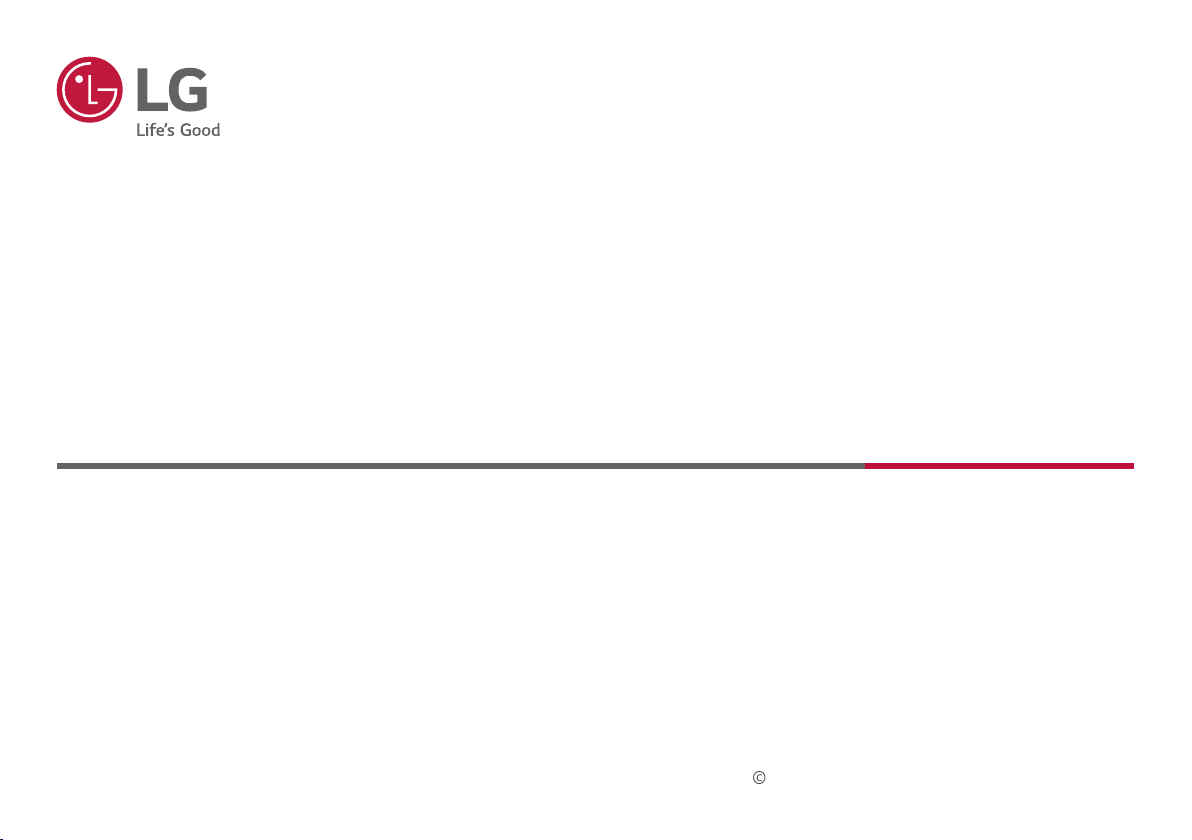
NAUDOTOJO VADOVAS
MEDICININIS MONITORIUS
Prieš pradėdami dirbti su aparatu, atidžiai perskaitykite šį vadovą ir saugokite jį, nes gali prireikti ateityje.
32HL710S
Autorių teisės 2019 LG Electronics Inc. Visos teisės saugomos.
www.lg.com
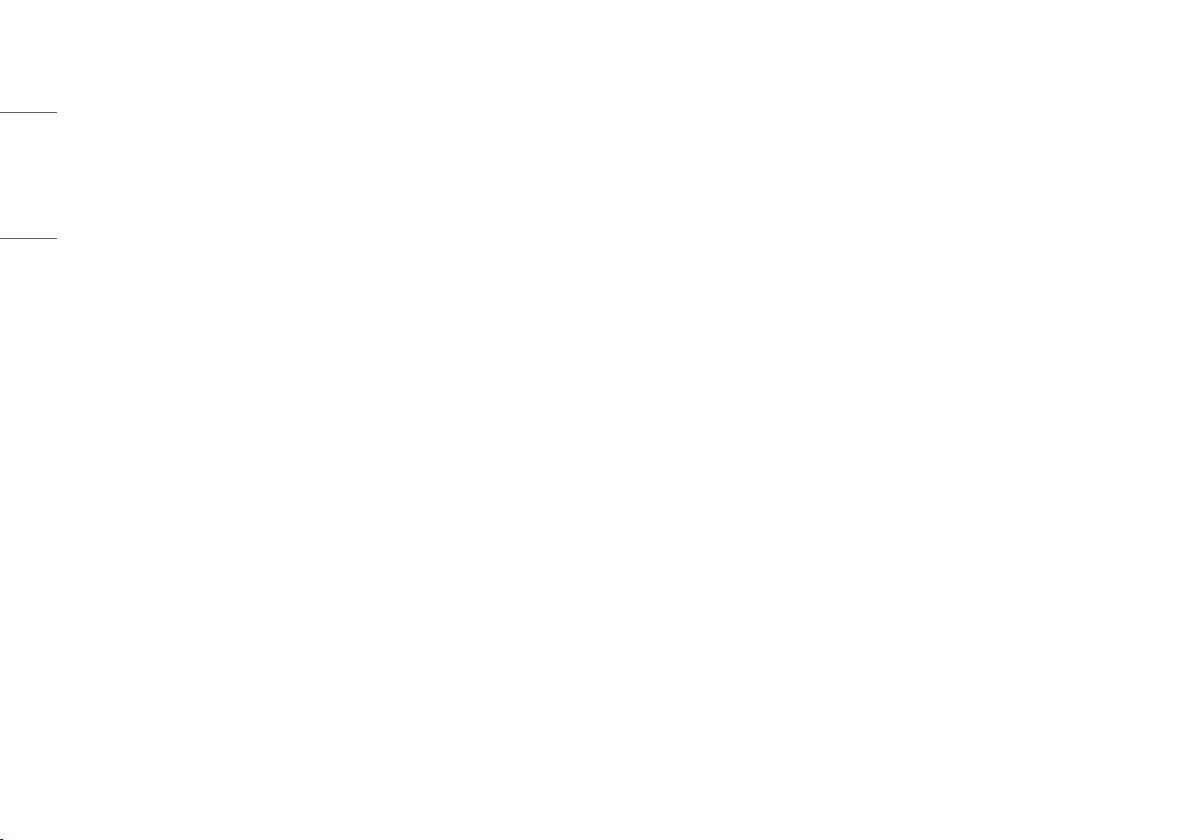
TURINYS
VALYMAS .............................................3
LIETUVIŲ K.
LICENCIJA ............................................4
INFORMACIJA APIE ATVIROJO KODO
PROGRAMINĖS ĮRANGOS NAUDOJIMĄ .....4
SURINKIMAS IR PARUOŠIMAS ................5
NAUDOTOJO NUSTATYMAI ....................14
TRIKDŽIŲ ŠALINIMAS ..........................27
GAMINIO SPECIFIKACIJOS ....................29
IŠORINIO VALDIKLIO NUSTATYMAS .......35
2
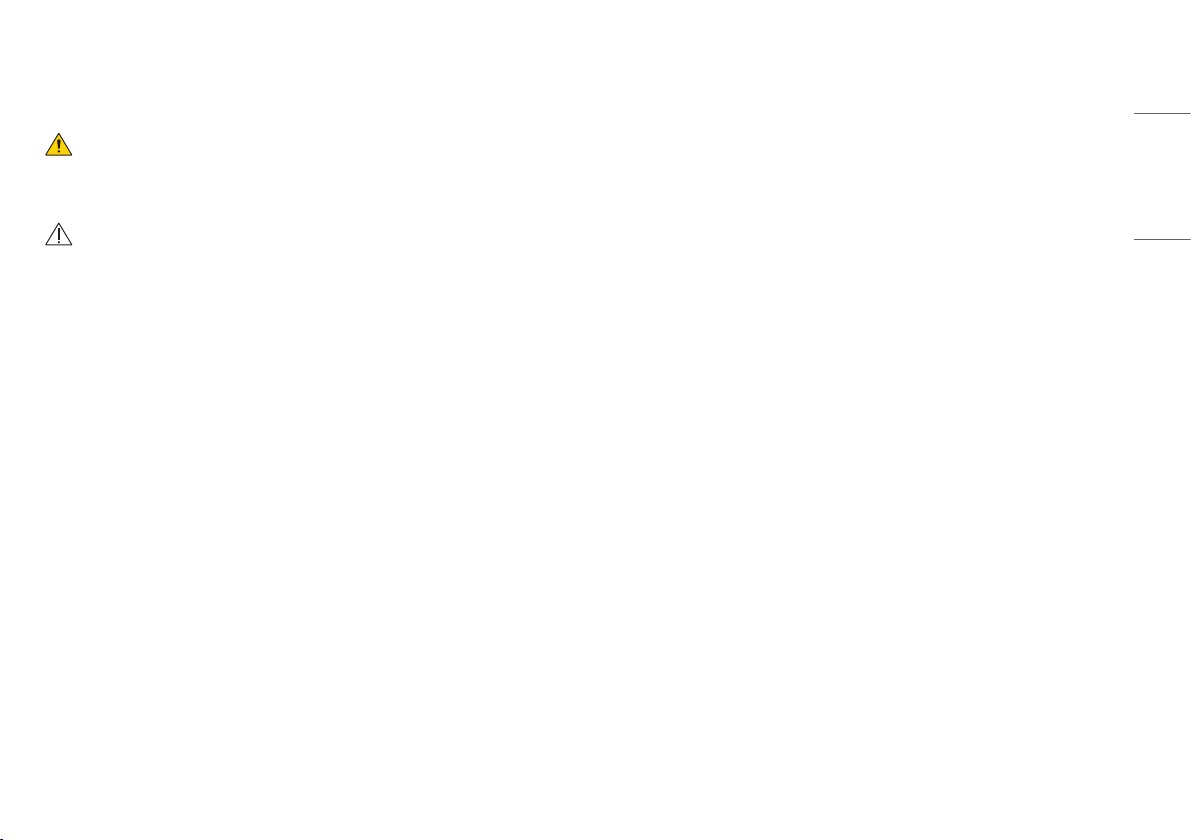
Atkreipkite dėmesį, kad ši informacija yra skirta tinkamam įrangos naudojimui ir saugai. Šie simboliai nurodo
pavojingą situaciją, kurioje dėl neatidumo naudotojas arba kiti asmenys gali rimtai susižeisti ir net mirti arba
gali būti sugadinta įranga.
ĮSPĖJIMAS
• Nurodo įspėjimus ir saugos instrukcijas. Jų nesilaikant, naudotojas arba kiti asmenys gali mirti arba rimtai
susižeisti.
DĖMESIO
• Nurodo pavojingą situaciją, kurioje dėl neatsargumo naudotojas arba kiti asmenys gali nestipriai arba
vidutiniškai stipriai susižeisti arba sugadinti įrangą.
VALYMAS
LIETUVIŲ K.
Rekomenduojamos valomosios cheminės medžiagos
• Izopropanolis, 70 %
• Etanolis, 70 %
• 0,9 % NaCl tirpalas
Kaip naudoti valiklį
• Prieš valydami išjunkite monitorių ir atjunkite maitinimo laidą.
• Pamirkykite minkštą šluostę viename iš rekomenduojamų valiklių, tada lengvai nušluostykite ekraną ne
daugiau kaip 1 N jėga.
• Valiklis galėtų sukelti rimtą sugadinimą, jei valymo metu jo patektų į monitoriaus vidų.
• Taip galite sugadinti ekraną, todėl valykite tik kitas monitoriaus dalis, o ne ekrano LCD plokštę.
• Nenaudokite benzeno, skiediklio, rūgščių, šarminių valiklių ar kitų tokių tirpiklių.
• Ekranų valymą gali atlikti tik medicinos personalas (gydytojai ar slaugytojai), su valikliais negalima dirbti
pacientams.
3
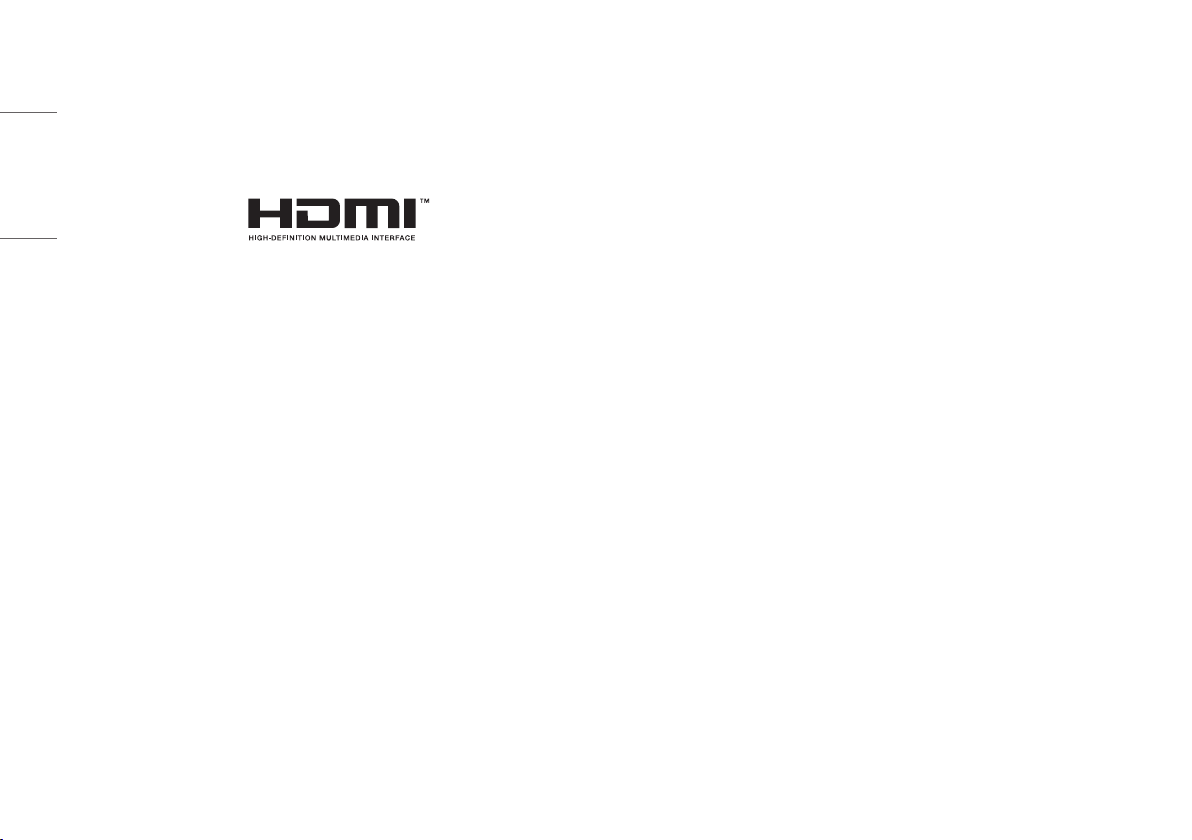
LICENCIJA
INFORMACIJA APIE ATVIROJO KODO
Kiekvienam modeliui taikomos skirtingos licencijos. Daugiau informacijos apie licenciją rasite apsilankę
LIETUVIŲ K.
www.lg.com
The terms HDMI, HDMI High-Definition Multimedia Interface, and the HDMI Logo are trademarks or
registered trademarks of HDMI Licensing Administrator, Inc.
.
PROGRAMINĖS ĮRANGOS NAUDOJIMĄ
Norėdami gauti šiame gaminyje esantį atvirąjį kodą pagal GPL, LGPL, MPL ir kitas atvirojo kodo licencijas,
apsilankykite
sąlygas, garantijų atsisakymus ir autorių teisių pastabas. „LGE Electronics“ pateiks atvirąjį kodą CD-ROM
laikmenoje sumokėjus atitinkamas išlaidas padengiantį mokestį (laikmenos, siuntimo ir kt. išlaidos) ir paštu
pateikus prašymą
siuntimo. Šis pasiūlymas galioja visiems, gavusiems šią informaciją.
http://opensource.lge.com.
opensource@lge.com.
Atsisiųsti galima ne tik atvirąjį kodą, bet ir visas nurodytų licencijų
Šis pasiūlymas galioja trejus metus nuo paskutinio šio produkto
4
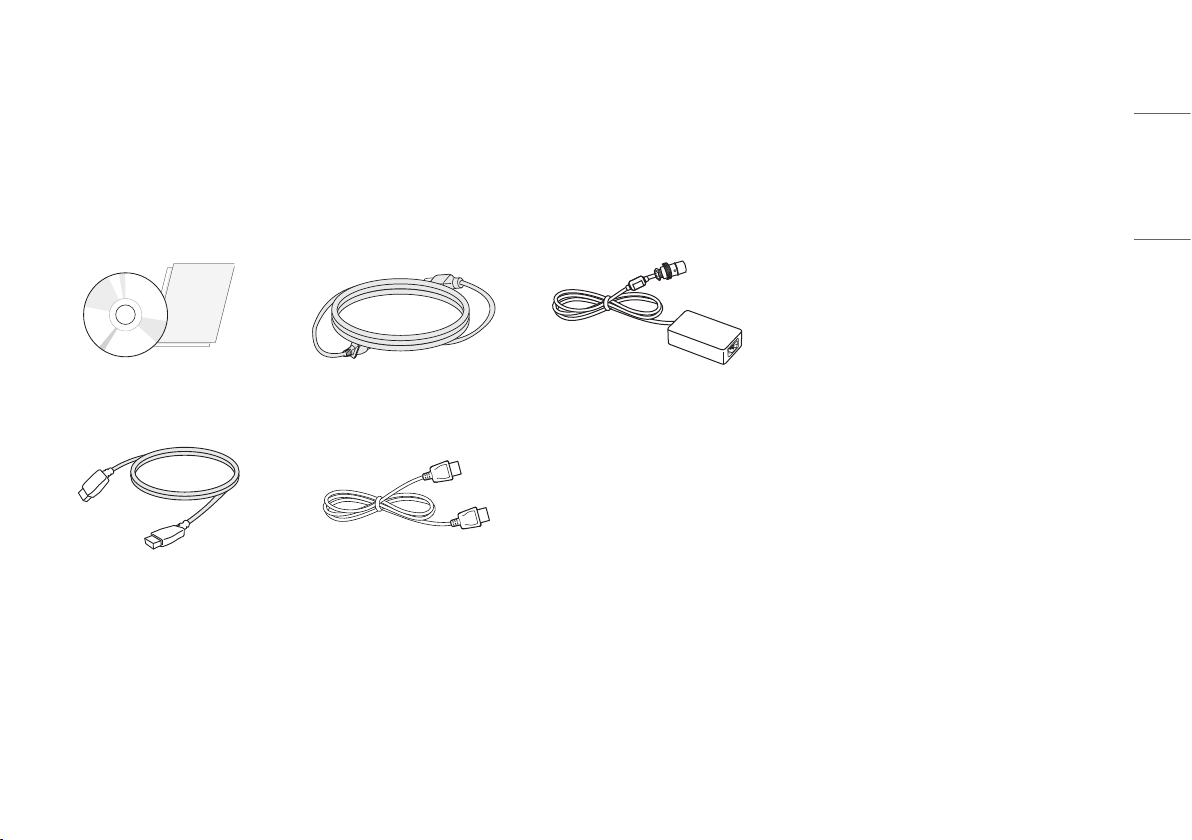
SURINKIMAS IR PARUOŠIMAS
Gaminio dalys
Prieš naudodami gaminį patikrinkite, ar dėžėje yra visi komponentai. Jei trūksta kurių nors komponentų, kreipkitės į parduotuvę, kur įsigijote šį gaminį.
Atkreipkite dėmesį į tai, kad gaminys ir susiję komponentai gali atrodyti kitaip, nei parodyti čia.
LIETUVIŲ K.
CD (naudotojo vadovas / programinė
įranga) / priežiūros vadovas / plokštės
HDMI laidas
Maitinimo laidas AC / DC adapteris
DisplayPort laidas
5
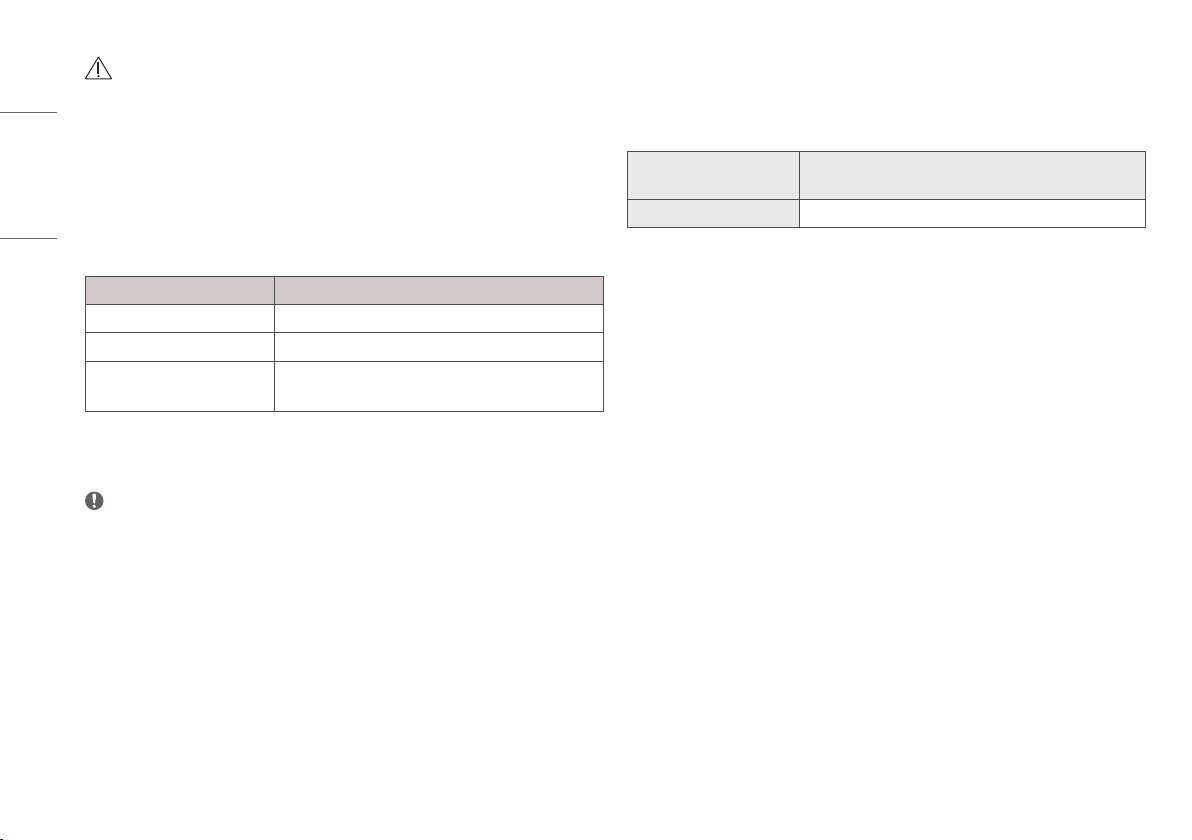
DĖMESIO
• Visada naudokite tik originalius komponentus, kad užtikrintumėte saugumą ir tinkamas gaminio
LIETUVIŲ K.
eksploatacijos ypatybes.
• Bet kokiai žalai ar sužalojimams, atsiradusiems dėl nelegalių prekių naudojimo, garantija netaikoma.
• Rekomenduojame naudoti pateiktus komponentus.
• Jei naudosite LG nepatvirtintus bendrojo naudojimo kabelius, ekranas gali būti nerodomas arba galimi vaizdo
triukšmai.
• Naudokite tik toliau išvardintus komponentus, atitinkančius pateiktus standartus. Naudojant nepatvirtintus
komponentus, galima sugadinti produktą arba jis gali blogai veikti.
Komponentas Standartinis
HDMI laidas UL, tariamoji varža 100omų
DisplayPort laidas UL, tariamoji varža 100omų
Maitinimo laidas JAV – patvirtintas Medicininės kokybės reglamentas
Kitur – patvirtintas šalies saugos reglamentas
• Išskyrus anksčiau išvardintus komponentus, naudokite tik gamintojo pateiktus AC/DC adapterius ir
komponentus.
PASTABA
• Komponentai gali atrodyti kitaip, nei parodyti čia.
• Visa šiame vadove pateikta informacija ir specifikacijos gali būti pakeistos be išankstinio pranešimo, kad būtų
pagerintos gaminio eksploatacinės savybės.
• Norėdami įsigyti papildomų priedų, apsilankykite elektronikos parduotuvėje, internetinėje parduotuvėje arba
susisiekite su mažmeninės prekybos parduotuve, iš kurios pirkote gaminį.
• Pateiktas maitinimo laidas, priklausomai nuo regiono gali skirtis.
Palaikoma programinė įranga
Peržiūrėkite produkte palaikomas tvarkykles ir programinę įrangą ir žr. vadovus kompaktiniuose diskuose,
esančiuose produkto pakuotėje.
Tvarkyklės ir programinė
įranga
True Color Pro Rekomenduojama
• Reikalaujama ir rekomenduojama: Galite atsisiųsti ir įdiegti naujausias versijas iš pridėto kompaktinio disko
arba iš LGE tinklalapio (
www.lg.com
).
Diegimo pirmenybė
6
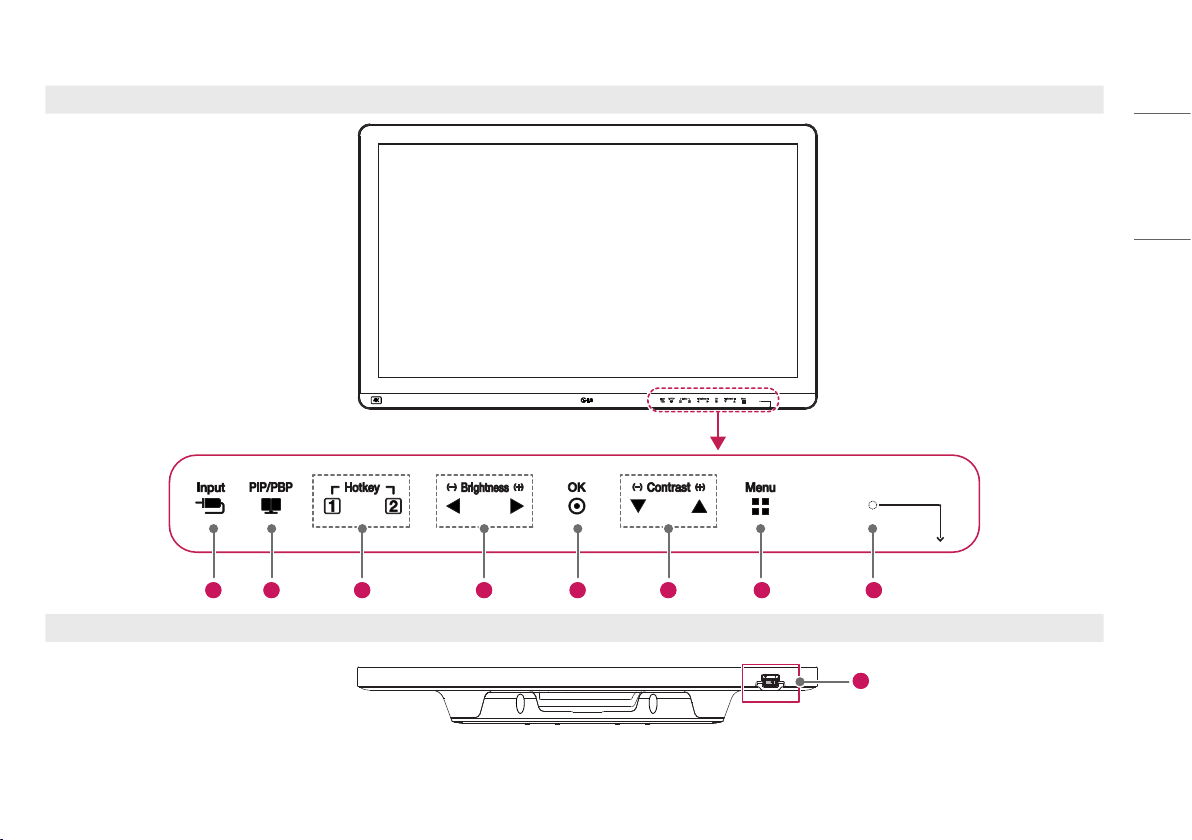
Produktas ir LED valdymo mygtukai
1 2 3 4 5 6 7 8
Priekis
LIETUVIŲ K.
Apačia
9
7
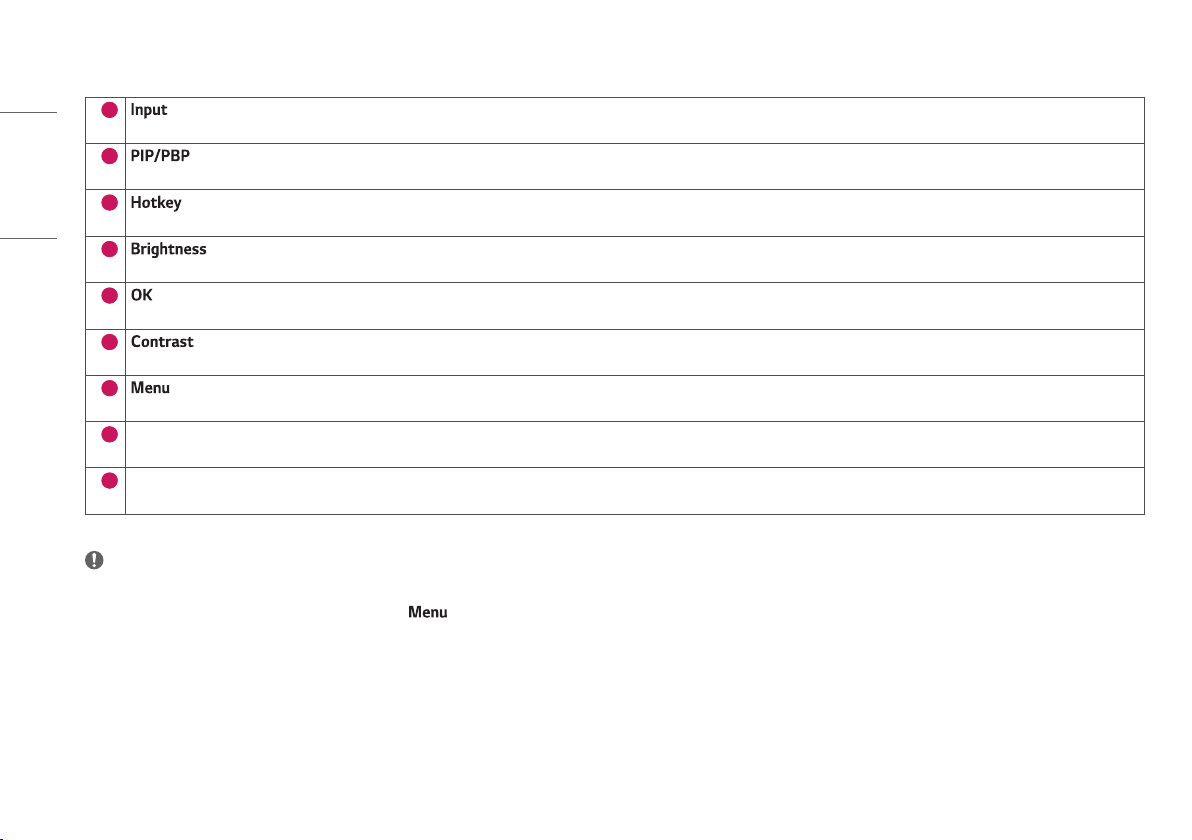
LED valdymo mygtukų funkcijos
1
LIETUVIŲ K.
• Parenkamas įvesties režimas.
2
• Reguliuoja rodymo režimą 2-uose ar daugiau ekranų.
3
• Atidaromas meniu [Hot key Settings].
4
• Reguliuojamas ekrano ryškumas.
5
• Pasirenkami ir patvirtinami meniu bei parinktis.
6
• Nustatomas ekrano vaizdo kontrastas.
7
• Rodomi LED valdymo mygtukai priekiniame skydelyje ir atidaromas meniu režimas.
8
Maitinimo indikatorius
• Įjungus maitinimą užsidegs žalias indikatorius. Rodyklė rodo maitinimo jungiklio vietą.
9
Maitinimo jungiklis
• Įjungiamas / išjungiamas maitinimas.
PASTABA
• Maitinimo mygtukas yra monitoriaus priekinėje dalyje, apačioje dešinėje.
• Jei valdymo mygtuko LED nešviečia, paspauskite valdymo mygtuką ir įjunkite valdymo mygtuko LED. Kai valdymo mygtuko LED įjungiamas, galite valdyti valdymo mygtuko funkcijas.
8
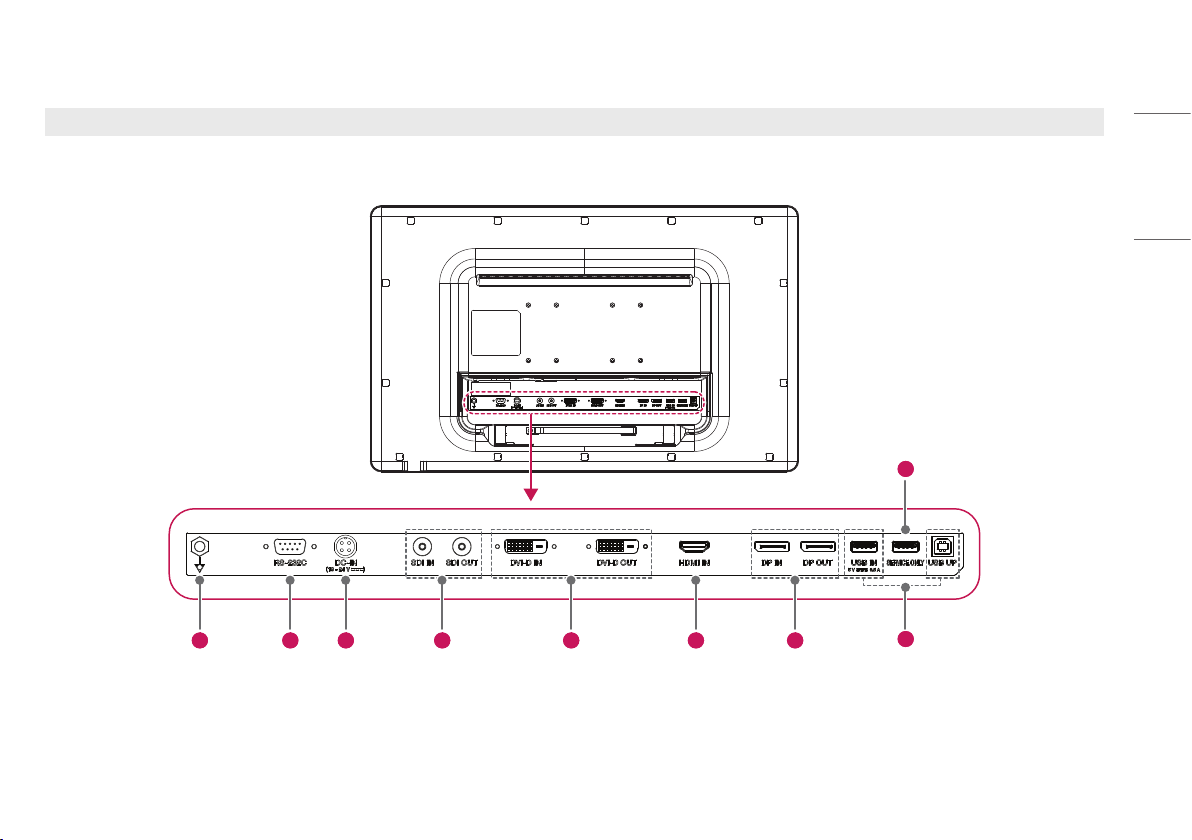
Jungtys
Galinės
1 2 3 4 5 6 7
LIETUVIŲ K.
9
8
9
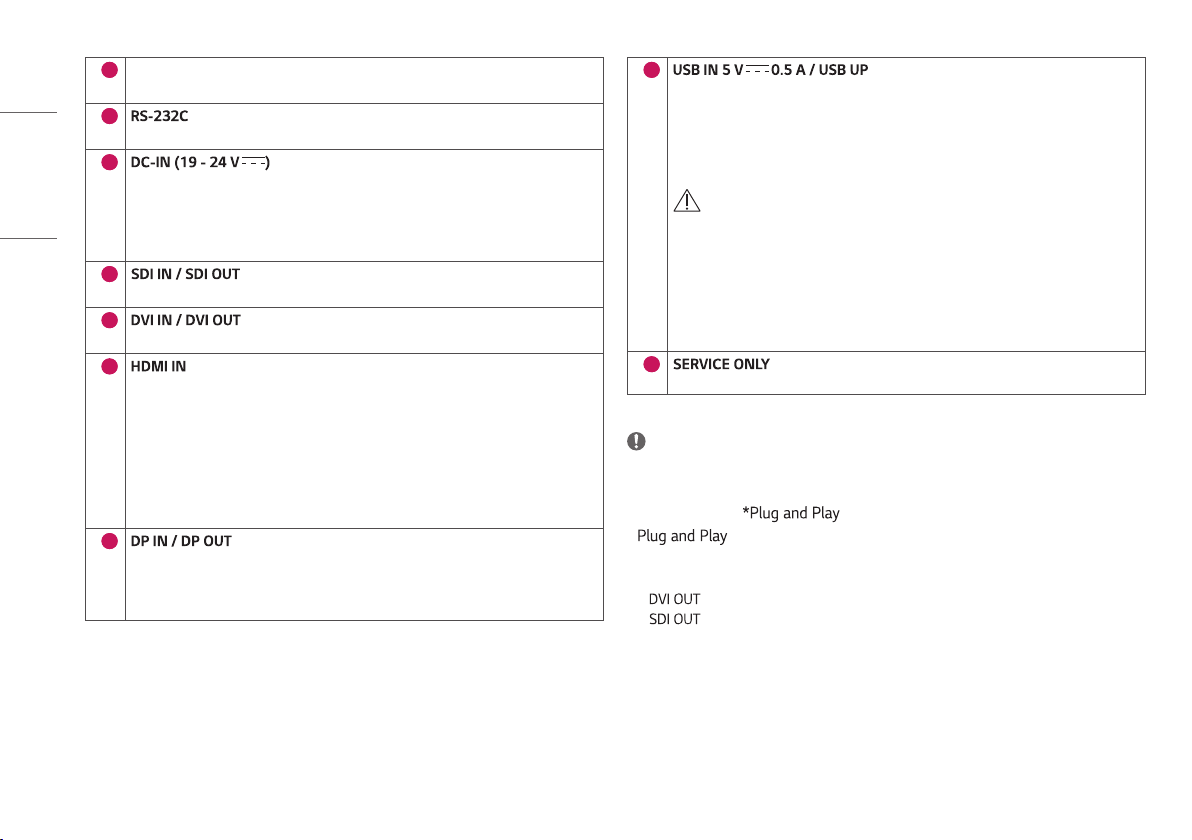
LIETUVIŲ K.
1
Potencialų išlyginimo laidininkas
• Prijunkite potencialų išlyginimo kištuką.
2
• RS-232C jungtis sujungiama su išoriniu prietaisu monitoriui valdyti.
3
• Prijunkite AC / DC adapterį.
• Pridedamo adapterio išėjimo galia sudaro19 V.
• Produktas skirtas naudoti su 19–24 V išvesties diapazono adapteriais. Naudokite medicininius
standartus atitinkančius adapterius.
4
• Gaunami arba siunčiami skaitmeniniai vaizdo signalai.
5
• Gaunami arba siunčiami skaitmeniniai vaizdo signalai.
6
• Skaitmeninio vaizdo signalo įvestis.
• Naudojant DVI į HDMI / „DisplayPort“ į HDMI kabelį galimos suderinamumo problemos.
• Naudokite patvirtintą kabelį, ant kurio yra HDMI logotipas. Jei naudojamas nepatvirtintas laidas,
ekranas gali nerodyti vaizdo arba gali įvykti jungties klaida.
• Rekomenduojami HDMI kabelių tipai
- Didelės spartos HDMI®/™ kabelis
- Didelės spartos HDMI®/™ eterneto kabelis
7
• Gaunami arba siunčiami skaitmeniniai vaizdo signalai.
• Gali nebūti vaizdo išvesties, atsižvelgiant į kompiuterio „DisplayPort“ versiją.
• Jei naudojamas „Mini DisplayPort“ – „DisplayPort“, patartina naudoti „DisplayPort 1.2“ kabelį.
8
• Naudojama HW kalibratoriui (pasirinktinam priedui) prijungti.
• Prijunkite išorinį įrenginį prie USB įvesties prievado.
• Galima prijungti klaviatūrą, pelę arba USB saugojimo įrenginį.
• Norėdami naudoti USB 2.0, prijunkite A-B tipo USB 2.0 kabelį prie kompiuterio.
DĖMESIO
Įspėjimai naudojant USB saugojimo įrenginį
• USB saugojimo įrenginys, turintys integruotą automatinę atpažinimo programą arba naudojantis
savo tvarkyklę, gali būti neatpažintas.
• Kai kurie USB saugojimo įrenginiai gali būti nepalaikomi arba gali veikti netinkamai.
• Rekomenduojama naudoti USB šakotuvą arba kietojo disko įrenginį su maitinimo šaltiniu. (Jei
tiekiamo maitinimo nepakanka, USB įrenginys gali būti tinkamai neatpažįstamas.)
9
- Šis USB prievadas naudojamas tik techninei priežiūrai.
PASTABA
• Visos signalo išvesties jungtys (SDI, DVI ir pan.) išveda signalą, kai monitoriaus maitinimo jungiklis yra
įjungtas. Kai maitinimo jungiklis yra išjungtas, joks signalas neišvedamas.
• Šis monitorius palaiko funkciją.
* : Savaiminio diegimo funkcija leidžia prie kompiuterio pridėti įrenginį be fiziškos įrenginio
konfigūracijos ar papildomų vartotojo veiksmų.
• Ekrano vaizdo persiuntimo standartai DVI ir SDI išvesties jungtims
- : Prijunkite 5 metrų kabelį, norėdami dubliuojamo ekrano vaizdą persiųsti į monitorių.
- : Prijunkite 100 metrų kabelį (BELDEN 1694), norėdami dubliuojamo ekrano vaizdą persiųsti į
monitorių.
10
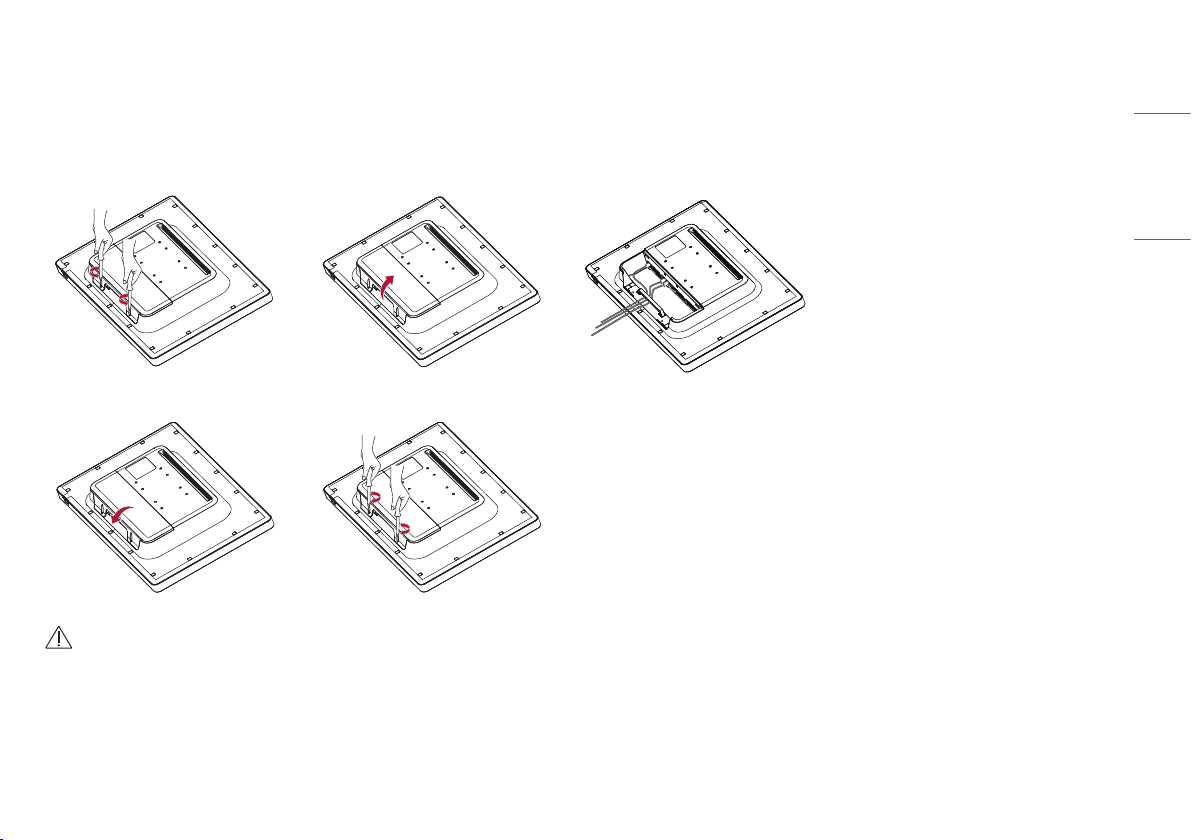
Monitoriaus montavimas
Kabelių sujungimas ir organizavimas
Prieš prijungdami jungtis, nuimkite galines dureles, kaip pavaizduota toliau.
1 2 3
4 5
DĖMESIO
• Kai ant monitoriaus yra uždėtos galinės durelės, monitorius atitinka atsparumo vandens poveikiui standartus. Nenaudokite monitoriaus nuėmę galinių durelių, nes be jų negalima garantuoti pasipriešinimo vandens poveikiui.
LIETUVIŲ K.
11
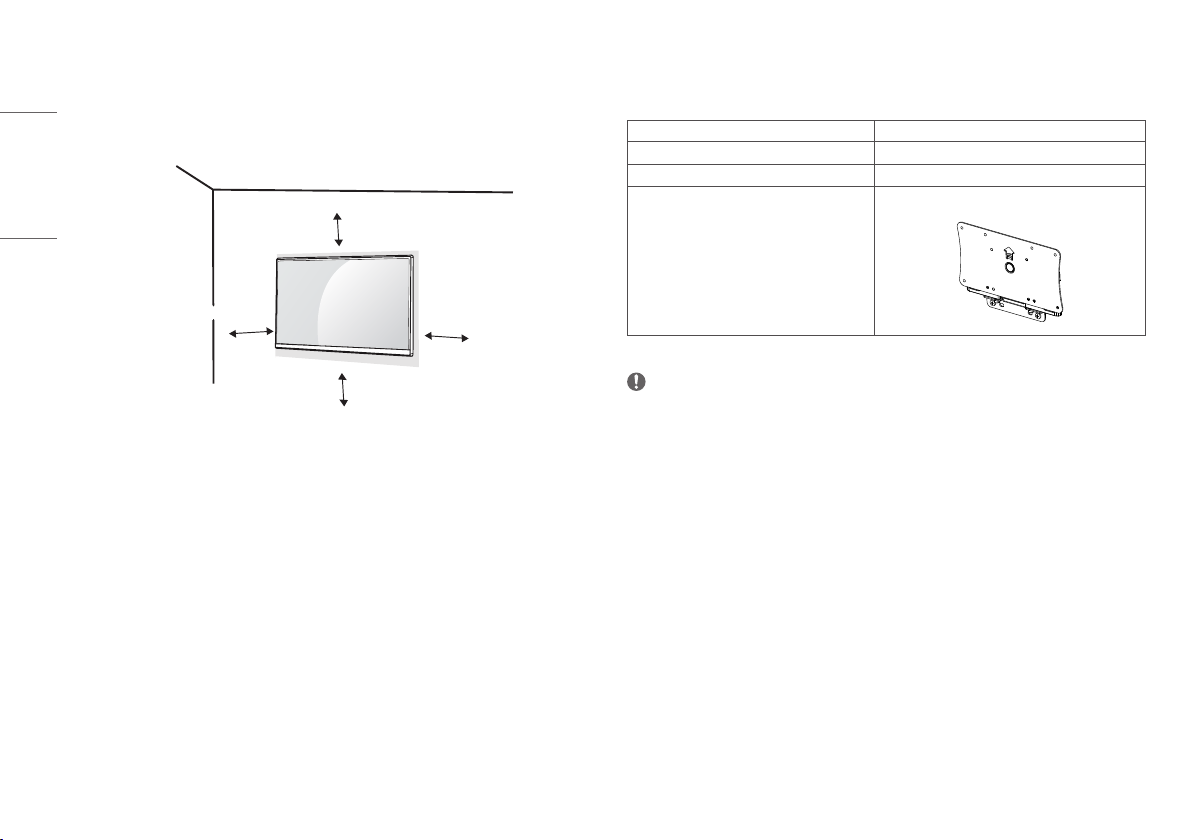
Montavimas ant sienos
Monitorių montuokite bent 100 mm atstumu nuo sienos, palikite tarpą ties kiekviena monitoriaus puse, kad
būtų užtikrinta tinkama ventiliacija. Išsamias montavimo instrukcijas galite gauti iš vietos prekybos atstovybės.
LIETUVIŲ K.
Pakreipiamo prie sienos montuojamo laikiklio montavimo ir nustatymo instrukcijas rasite vadove.
100 mm
Prie sienos montuojamo laikiklio montavimas
Šis monitorius atitinka prie sienos montuojamų laikiklių ar kitų suderinamų įrenginių specifikacijas.
Tvirtinimo prie sienos sistema (mm)
Standartinis varžtas
Reikalingi varžtai
Prie sienos montuojamas laikiklis
(užsakomas atskirai)
100 x 100
M4 x L10
4
LSW140
100 mm
100 mm
Norėdami montuoti monitorių prie sienos, pritvirtinkite prie sienos montuojamą laikiklį (įsigyjamą atskirai) prie
monitoriaus galo.
Įsitikinkite, kad prie sienos montuojamas laikiklis (pasirinktinas) tinkamai užsifiksavo prie monitoriaus ir sienos.
12
100 mm
PASTABA
• VESA standarto neatitinkantys varžtai gali sugadinti gaminį ir jis gali nukristi. „LG Electronics“ neatsako už
nelaimingus atsitikimus, kuriuos gali sąlygoti nestandartiniai varžtai.
• Prie sienos montuojamo laikiklio rinkinyje yra montavimo vadovas ir visos reikalingos detalės.
• Prie sienos montuojamas laikiklis yra užsakomas atskirai. Papildomų priedų galite įsigyti iš vietinio prekybos
atstovo.
• Ant sienos montuojamo laikiklio varžtų ilgis gali skirtis. Jei naudosite ilgesnius nei standartinio ilgio varžtus,
galite pažeisti gaminio vidų.
• Daugiau informacijos rasite prie sienos montuojamo laikiklio vartotojo vadove.
• Prie sienos montuodami laikiklį pasistenkite nenaudoti per daug jėgos, nes taip galite pažeisti ekraną.
• Prieš montuodami monitorių ant sieninio montavimo laikiklio atjunkite stovą, atlikdami pirmiau apibūdintos
stovo prijungimo procedūros veiksmus priešinga eilės tvarka.
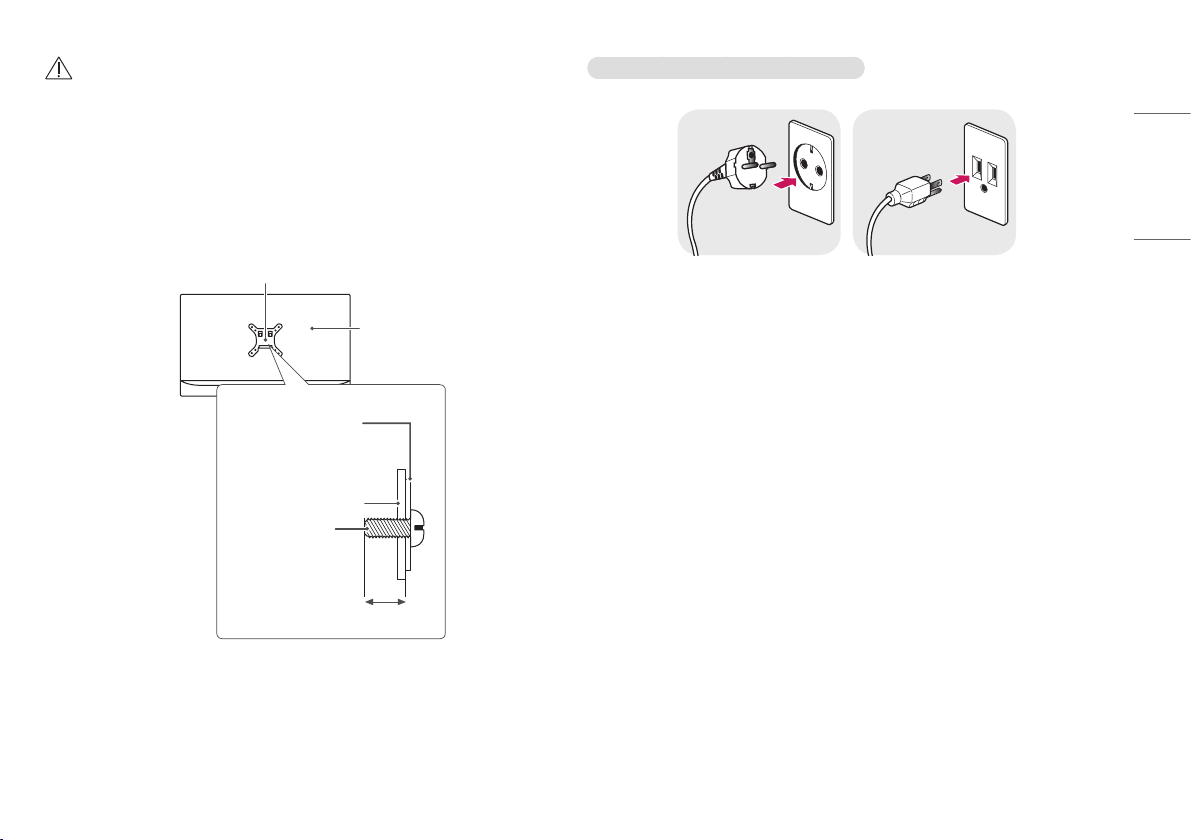
DĖMESIO
• Atjunkite maitinimo laidą prieš pernešdami ar montuodami monitorių. Kyla elektros smūgio pavojus.
• Jei monitorių montuosite ant lubų ar kreivos sienos, monitorius gali nukristi ir sužeisti jus. Naudokite tik LG
patvirtintą sieninį laikiklį ir kreipkitės į vietinį pardavėją arba kvalifikuotus meistrus.
• Jei varžtus veršite per stipriai, galima sugadinti monitorių. Tokiems defektams produkto garantija netaikoma.
• Naudokite VESA standartą atitinkantį ant sienos montuojamą laikiklį ir varžtus. Gaminio garantija negalios
apgadinimams, kuriuos nulems nederamų komponentų naudojimas ar netinkamas naudojimas.
• Matuojant nuo galinės monitoriaus pusės, kiekvieno įsukto varžto ilgis turi būti 8 mm arba mažesnis.
Atsargumo priemonės prijungiant maitinimo laidą
LIETUVIŲ K.
Prie sienos montuojamas laikiklis
Prie sienos montuojamas
laikiklis
Monitoriaus galinė pusė
Varžtų specifikacijos
: M4 x L10
Monitoriaus galinė pusė
Maks. 8 mm
100-240 V ~
• Įsitikinkite, kad naudojate maitinimo laidą, pateiktą su produkto pakuote. Junkite laidą į įžemintą kištukinį
lizdą.
• Jei reikia kito maitinimo laido, susisiekite su vietiniu prekybos agentu arba apsilankykite mažmeninėje
parduotuvėje.
13
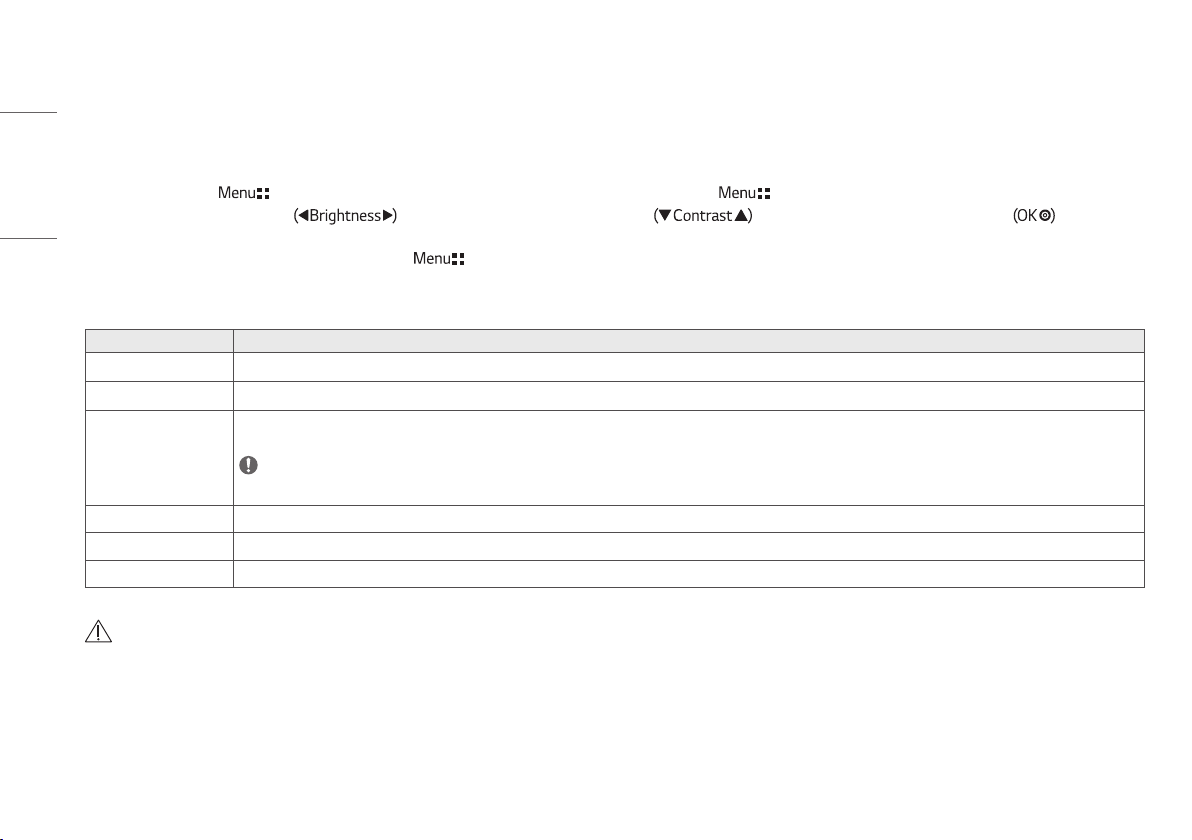
NAUDOTOJO NUSTATYMAI
LIETUVIŲ K.
Sparčiojo meniu aktyvinimas
1 Paspausdami mygtuką ( ) suaktyvinkite LED valdymo mygtuką. Kai yra suaktyvintas LED valdymo mygtukas, paspauskite ( ) norėdami atidaryti OSD greitąjį meniu.
2 Tarp LED valdymo mygtukų paspauskite norėdami pereiti į kairę arba į dešinę, arba paspauskite norėdami pereiti aukštyn arba žemyn, arba paspauskite norėdami
nustatyti parinktis.
3 Norėdami išeiti iš OSD meniu, paspauskite LED valdymo mygtuką ( ) arba pasirinkite [Exit].
Toliau pateikiamos taikytinos nuorodų parinktys.
Greitojo meniu nuostatos Paaiškinimas
[Exit]
[Input]
[Picture Mode] Pasirenkamas [Picture Mode].
[Gamma] Pasirenkama ekrano [Gamma].
[Color Temp] Pasirenkama ekrano [Color Temp].
[All Settings] Atidaromas visų nuostatų meniu.
DĖMESIO
• Monitoriaus OSD (vaizdas ekrane) gali skirtis nuo aprašymo naudotojo vadove.
Uždaromas spartusis meniu.
Parenkamas atitinkamas įvesties režimas.
PASTABA
• Jei [Picture Mode] nėra [Custom] režimas, parinktys [Gamma] ir [Color Temp] bus išjungtos.
14
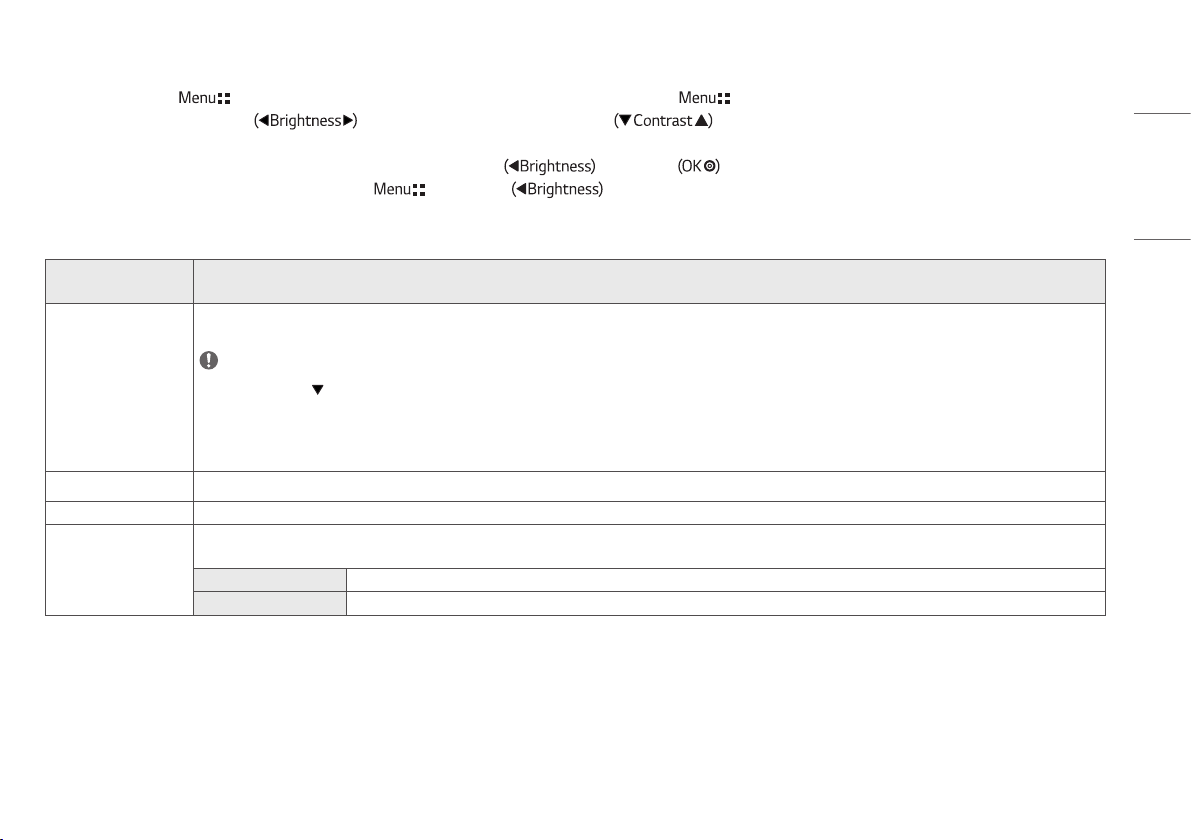
Spartieji nustatymai
1 Paspausdami mygtuką ( ) suaktyvinkite LED valdymo mygtuką. Kai LED valdymo mygtukas yra suaktyvintas, paspauskite ( ) ir pasirinkite [All Settings] norėdami peržiūrėti visą OSD meniu.
2 Tarp LED valdymo mygtukų paspauskite norėdami pereiti į kairę arba į dešinę, arba paspauskite norėdami pereiti aukštyn arba žemyn, norėdami pereiti į [Quick Settings].
3 Sekdami apatiniame dešiniajame kampe esančias instrukcijas sukonfigūruokite parinktis.
4 Norėdami sukonfigūruoti viršutinį meniu ar kitą elementą, paspauskite LED valdymo mygtuką arba paspauskite norėdami pereiti prie nuostatų.
5 Norėdami išeiti iš OSD meniu, paspauskite LED valdymo mygtuką ( ) arba paspauskite .
Toliau pateikiamos taikytinos nuorodų parinktys.
LIETUVIŲ K.
[All Settings] > [Quick
Settings]
[Brightness]
Reguliuojamas ekrano ryškumas.
Paaiškinimas
PASTABA
• Paspauskite mygtuką , kad galėtumėte perjungti tarp [Turn on 'Brightness Stabilization']/[Turn off 'Brightness Stabilization'].
• Jei [Brightness Stabilization] yra [On], neveiks funkcija [Brightness].
• Jei [Brightness Stabilization] yra [On], neveiks funkcija [SMART ENERGY SAVING] ir [DFC].
• Kai [Picture Mode] yra nustatytas į [DICOM] arba [Gamma] yra nustatytas į [DICOM Gamma Curve], [Brightness] koregavimo funkcija yra išjungta.
[Contrast]
[Color Temp] Nustatykite savo norimą spalvų temperatūrą. ([Custom], [6500K], [7500K], [9300K], [Manual])
[Hot key Settings] Priskiriamas spartusis klavišas ekrano vaizdo nuostatoms. Po to, kai nustatomas spartusis klavišas, jį galima naudoti LED valdymo mygtuke įjungti nustatymo meniu. ([PIP Size], [Gamma],
Reguliuoja ekrano spalvų kontrastą.
[Mono], [Color Temp], [Black Stabilizer], [Screen Zoom], [Off])
[Hotkey 1] Pasirenka funkciją, kurią norite naudoti su [Hotkey 1].
[Hotkey 2] Pasirenka funkciją, kurią norite naudoti su [Hotkey 2].
15

LIETUVIŲ K.
[All Settings] > [Quick
Settings]
[User Preset] Naudotojo išankstinė nuostata leidžia naudotojams išsaugoti ar įkelti iki 10 vaizdo kokybės nuostatų prijungtiems keliems įrenginiams su kiekviena išankstine nuostata.
Paaiškinimas
PASTABA
• Naudokite naudotojo išankstines nuostatas importuoti arba išsaugoti elementus [Picture] meniu parinktyse [Picture Adjust] ir [Color Adjust].
[User Name] Leidžia naudotojams pakeisti ir registruoti naudotojo vardą (Preset 1 ~ Preset 3, User 1 ~ User 7) pagal naudotojo poreikį.
Naudotojas gali įvesti norimą registruoti naudotojo vardą ekrano klaviatūra.
Preset 1 ~ Preset 3 yra gamykliniai naudotojo vardai, jie naudojami kaip pavyzdžiai ir naudotojas gali juos pakeisti.
[Load User Settings] Leidžia naudotojui keisti vaizdo kokybės nuostatas įkeliant naudotojo išankstinės nuostatas.
[Save User Settings] Esamos vaizdo kokybės nuostatos išsaugomos atitinkamose naudotojo išankstinėse nuostatose.
Preset 1 ~ Preset 3 yra gamyklinės vertės, jos naudojamos kaip pavyzdžiai ir naudotojas gali jas pakeisti.
• Preset 1: naudokite šią nuostatą melsvai spalvai.
• Preset 2: naudokite šią nuostatą žalsvai spalvai ir ryškumui reguliuoti.
• Preset 3: naudokite šią išankstinę nuostatą raudoniems tonams sušvelninti.
• User 1 ~ User 7: pradinės vertės yra tokios pačios kaip gamyklinės.
[Default User Settings] Įkeliamos pradinės bazinės vaizdo nuostatos.
[User Preset Reset] Paleidžiamos naudotojo išankstinės nuostatos.
• Paleidžiamas esamas naudotojo vardas ir naudotojo nuostatos, kuriuos norite atstatyti į gamyklines nuostatas (Preset 1 ~ Preset 3, User 1 ~ User 7).
16

Įvestis
1 Paspausdami mygtuką ( ) suaktyvinkite LED valdymo mygtuką. Kai LED valdymo mygtukas yra suaktyvintas, paspauskite ( ) ir pasirinkite [All Settings] norėdami peržiūrėti visą OSD meniu.
2 Tarp LED valdymo mygtukų paspauskite norėdami pereiti į kairę arba į dešinę, arba paspauskite norėdami pereiti aukštyn arba žemyn, norėdami pereiti į [Input].
3 Sekdami apatiniame dešiniajame kampe esančias instrukcijas sukonfigūruokite parinktis.
4 Norėdami sukonfigūruoti viršutinį meniu ar kitą elementą, paspauskite LED valdymo mygtuką arba paspauskite norėdami pereiti prie nuostatų.
5 Norėdami išeiti iš OSD meniu, paspauskite LED valdymo mygtuką ( ) arba paspauskite .
Toliau pateikiamos taikytinos nuorodų parinktys.
[All Settings] > [Input] Paaiškinimas
[Input List]
Parenkamas įvesties režimas.
PBP / PIP jungtis
[Main]
[Sub]
SDI DVI HDMI DisplayPort
SDI - O O O
DVI O - O O
HDMI O O - O
DisplayPort O O O -
LIETUVIŲ K.
17

[All Settings] > [Input] Paaiškinimas
[Aspect Ratio] Reguliuojamas ekrano vaizdo formatas. ([Full Wide], [Original], [Just Scan])
LIETUVIŲ K.
[Screen Flip]
PASTABA
• Jei yra parinkta 3 840 x 2 160 skiriamoji geba, ekranas, pasirinkus parinktį [Full Wide], [Original] ar [Just Scan], gali atrodyti vienodai.
Koreguojamas ekrano vaizdo pasukimas. ([Rotation], [Mirror], [Off])
PASTABA
• Funkcija išjungiama 3PBP / 4PBP režimu.
[PBP / PIP]
[PIP Size]
Reguliuoja rodymo režimą 2-uose ar daugiau ekranų.
Reguliuojamas PIP dydis. ([Small], [Medium], [Large])
PASTABA
• Ekrano vaizdas padidinamas [Small] režimu.
[Main/Sub Screen Change]
[Failover Input Switch]
Persijungiama tarp pagrindinio ekrano ir papildomo ekrano [PBP / PIP] režimu.
[Main Input] įvadas pakeičiamas į įvadą [Failover Input], kai nėra gaunamo signalo iš įvado [Main Input].
[Failover Input Switch] [Failover Input Switch] įvadas bus naudojamas arba išjungiamas.
[Main Input] Pasirinkite [Main Input] šaltinį.
[Failover Input] Pasirinkite [Failover Input] šaltinį.
PASTABA
• Jei nenaudojate [PBP / PIP] funkcijos, [PIP Size], [Main/Sub Screen Change] išjungiama.
18

Vaizdas
1 Paspausdami mygtuką ( ) suaktyvinkite LED valdymo mygtuką. Kai LED valdymo mygtukas yra suaktyvintas, paspauskite ( ) ir pasirinkite [All Settings] norėdami peržiūrėti visą OSD meniu.
2 Tarp LED valdymo mygtukų paspauskite norėdami pereiti į kairę arba į dešinę, arba paspauskite norėdami pereiti aukštyn arba žemyn, norėdami pereiti į [Picture].
3 Sekdami apatiniame dešiniajame kampe esančias instrukcijas sukonfigūruokite parinktis.
4 Norėdami sukonfigūruoti viršutinį meniu ar kitą elementą, paspauskite LED valdymo mygtuką arba paspauskite norėdami pereiti prie nuostatų.
5 Norėdami išeiti iš OSD meniu, paspauskite LED valdymo mygtuką ( ) arba paspauskite .
Toliau pateikiamos taikytinos nuorodų parinktys.
PASTABA
• Galimas nustatyti režimas priklauso nuo [Picture Mode] signalo.
[Picture Mode] SDR (ne HDR) signalas
LIETUVIŲ K.
[All Settings] > [Picture]
[Picture Mode]
Paaiškinimas
[Custom] Leidžia vartotojui keisti kiekvieną elementą. Galima reguliuoti pagrindinio meniu spalvų režimą.
[Vivid] Padidina vaizdų kontrastingumą, ryškumą ir raiškumą ekrane.
[HDR Effect] Optimizuoja ekraną dideliam dinaminiam diapazonui.
[Mono] Mono (juoda ir balta) spalvų režimas.
[REC709] Optimizuoja ekraną REC709.
[REC2020] Optimizuoja ekraną REC2020.
[DICOM] Šis režimas optimizuoja ekrano nuostatas, kad galėtumėte peržiūrėti vaizdus medicininiais tikslais.
[Calibration 1] Konfigūruoja vėliausią sukalibruotą (taisytą) ekraną.
[Calibration 2] Konfigūruoja anksčiau sukalibruotą (taisytą) ekraną.
PASTABA
• [Calibration 2]: Jei kalibravimą naudosite po to, kai įdiegsite programą, bus aktyvintas atitinkamas meniu.
19

[Picture Mode] HDR signalas (Tik HDMI)
LIETUVIŲ K.
[All Settings] > [Picture] Paaiškinimas
[Picture Mode]
[Custom] Leidžia vartotojui keisti kiekvieną elementą.
[Vivid] Optimizuotas ryškioms HDR spalvoms ekranas.
[Standard] Ekranas optimizuotas pagal HDR standartą.
PASTABA
• HDR turinys gali būti neatvaizduojamas teisingai, priklausomai nuo „Windows 10“ operacinės sistemos nustatymų, patikrinkite HDR įjungimo / išjungimo nustatymus „Windows“ sistemoje.
• Kai HDR funkcija yra įjungta, simbolių ar vaizdo kokybė gali būti prasta, tai priklauso nuo grafinės plokštės galingumo.
• Kai HDR funkcija yra įjungta, perjungiant monitoriaus įvadą arba įjungiant / išjungiant maitinimą ekrane vaizdas gali mirgėti ar trūkčioti, tai priklauso nuo grafinės plokštės galingumo.
20

[All Settings] > [Picture] Paaiškinimas
[Picture Adjust] [Brightness] Reguliuojamas ekrano ryškumas.
PASTABA
• Paspauskite mygtuką , kad galėtumėte perjungti tarp [Turn on 'Brightness Stabilization']/[Turn off 'Brightness Stabilization'].
• Jei [Brightness Stabilization] yra [On], neveiks funkcija [Brightness].
• Jei [Brightness Stabilization] yra [On], neveiks funkcija [SMART ENERGY SAVING] ir [DFC].
• Kai [Picture Mode] yra nustatytas į [DICOM] arba [Gamma] yra nustatytas į [DICOM Gamma Curve], [Brightness] koregavimo funkcija yra išjungta.
[Contrast]
[Sharpness] Reguliuojamas ekrano aštrumas.
[Brightness Stabilization] Palaiko sukonfigūruotą šio ekrano ryškumą.
[SUPER RESOLUTION+] [High] Ryškiausiems atvaizdams skirta parinktis.
[Black Level] Nustato poslinkio lygį. (Tik HDMI)
Reguliuoja ekrano spalvų kontrastą.
[On] Automatiškai pritaiko ryškumą.
[Off ] Išjungia atitinkamą funkciją, o vartotojas gali reguliuoti ryškumą.
[Middle] Rodoma optimali vaizdo kokybė, kai naudotojas nori patogiai žiūrėti vaizdus, kurių kokybė yra tarp žemo ir aukšto režimų.
[Low] Rodoma optimali vaizdo kokybė, kai naudotojas nori vienodo ir natūralaus vaizdo.
[Off ] Įprastam naudojimui skirta parinktis. Išjungiama funkcija [SUPER RESOLUTION+].
• Poslinkis: tai nuoroda vaizdo signalui, nurodanti tamsiausią spalvą, kokią gali rodyti monitorius.
[High] Palaiko esamą ekrano kontrastingumo diapazoną.
[Low] Sumažina juodos spalvos lygius ir padidina esamo ekrano kontrastingumo diapazono baltos spalvos lygius.
LIETUVIŲ K.
21

LIETUVIŲ K.
[All Settings] > [Picture] Paaiškinimas
[Picture Adjust] [DFC] [On] Ryškumas pritaikomas automatiškai, atsižvelgiant į ekraną.
[Off ] Išjungiama funkcija [DFC].
[Response Time] Atsižvelgiant į ekrano vaizdo judėjimą, nustatomas rodomo vaizdo reakcijos laikas.
Įprastoje aplinkoje rekomenduojama nustatyti [Fast]. Esant daugiau judėjimo, vaizdui patartina pasirinkti [Faster]. Bet pasirinkus [Faster] gali pasitaikyti vaizdo
šešėlių.
[Faster] Reakcijos laikas nustatomas į Greitesnis.
[Fast] Reakcijos laikas nustatomas į Greitas.
[Normal] Reakcijos laikas nustatomas į Standartinis.
[Off ] Nenaudoja laiko reakcijos gerinimo funkcijos.
[Black Stabilizer] Pritaiko juodos spalvos lygį, kad objektai tamsiame ekrane būtų aiškiai matomi.
Didinant [Black Stabilizer] vertę, ekrane pašviesinami žemi pilkumo lygiai. (Tamsiame žaidimo ekrane galite lengvai atskirti objektus.)
Kai mažinama [Black Stabilizer] vertė, patamsinami žemo pilkos spalvos lygiai ir didinamas ekrano dinaminis kontrastas.
[Uniformity] Automatiškai suvienodina ekrano ryškumą.
PASTABA
• Aktyvinus funkciją [Uniformity], ekranas gali pasidaryti tamsesnis.
[On] Akt yvinama funkcija [Uniformity].
[Off ] Išjungiama funkcija [Uniformity].
22

[All Settings] > [Picture] Paaiškinimas
[Color Adjust] [Gamma] Nustatoma norima gama vertė. ([Gamma 1.8], [Gamma 2.0], [Gamma 2.2], [Gamma 2.4], [Gamma 2.6], [DICOM Gamma Curve])
Aukštesnė gamos nuostata reiškia tamsesnį vaizdą ir atvirkščiai.
[Color Temp] Nustatykite savo norimą spalvų temperatūrą. ([Custom], [6500K], [7500K], [9300K], [Manual])
[Custom] Naudotojai gali individualiai reguliuoti raudoną, žalią ir mėlyną spalvas.
[6500K] Nurodo ekrano spalvą su 6500K raudonos spalvos temperatūra.
[7500K] Nustato ekrano spalvą tarp raudonos ir mėlynos su 7500K spalvos temperatūra.
[9300K] Nurodo ekrano spalvą su 9300K mėlynos spalvos temperatūra.
[Manual] Reguliuoja spalvų temperatūrą kas 500K. (Tačiau vietoj 9500K palaiko 9300K)
[Red]
[Green]
[Blue]
[Six Color] Galima keisti spalvas pagal kliento reikalavimus keičiant šešių spalvų (raudonos, žalios, mėlynos, žalsvai mėlynos, rausvai raudonos ir geltonos) sodrumą ir
[Picture Reset] Atstato numatytuosius spalvų nustatymus.
Galite pakeisti vaizdo spalvas naudodami raudoną, žalią ir mėlyną spalvas.
išsaugant nustatymus.
Atspalvis Reguliuoja ekrano atspalvius.
Sodrumas Kuo mažesnė ekrano spalvų ryškumo vertė, tuo mažiau sodrios ir mažiau ryškios spalvos. Kuo aukštesnė vertė, tuo ryškesnės ir
tamsesnės spalvos.
LIETUVIŲ K.
23

Bendra
1 Paspausdami mygtuką ( ) suaktyvinkite LED valdymo mygtuką. Kai LED valdymo mygtukas yra suaktyvintas, paspauskite ( ) ir pasirinkite [All Settings] norėdami peržiūrėti visą OSD meniu.
2 Tarp LED valdymo mygtukų paspauskite norėdami pereiti į kairę arba į dešinę, arba paspauskite norėdami pereiti aukštyn arba žemyn, norėdami pereiti į [General].
LIETUVIŲ K.
3 Sekdami apatiniame dešiniajame kampe esančias instrukcijas sukonfigūruokite parinktis.
4 Norėdami sukonfigūruoti viršutinį meniu ar kitą elementą, paspauskite LED valdymo mygtuką arba paspauskite norėdami pereiti prie nuostatų.
5 Norėdami išeiti iš OSD meniu, paspauskite LED valdymo mygtuką ( ) arba paspauskite .
Toliau pateikiamos taikytinos nuorodų parinktys.
[All Settings] > [General]
[Language] Meniu ekrane nustato norimą kalbą.
[SMART ENERGY SAVING] Išlaikykite energiją naudodami apšvietimo kompensavimo algoritmą.
[High] Didelio efektyvumo [SMART ENERGY SAVING] funkcija taupo energiją.
[Low] Mažo efektyvumo [SMART ENERGY SAVING] funkcija taupo energiją.
[Off ] Išjungiama funkcija [SMART ENERGY SAVING].
[LED Control Button] Reguliuojamas valdymo mygtuko įjungimo laikas. ([Always On], [20Sec Time Out], [10Sec Time Out], [5Sec Time Out])
[DVI Power Supply] Į prietaisą energija tiekiama prijungiant prie DVI įvesties jungties kaip raktą be maitinimo šaltinio. (Maks. 0,5 A)
[On] Suaktyvina funkciją [DVI Power Supply].
[Off ] Išjungia funkciją [DVI Power Supply].
[Hot key Settings] Priskiriamas spartusis klavišas ekrano vaizdo nuostatoms. Po to, kai nustatomas spartusis klavišas, jį galima naudoti LED valdymo mygtuke įjungti nustatymo meniu. ([PIP Size], [Mono], [Color
Temp], [Gamma], [Black Stabilizer], [Screen Zoom], [Off])
[Hotkey 1] Pasirenka funkciją, kurią norite naudoti su [Hotkey 1].
[Hotkey 2] Pasirenka funkciją, kurią norite naudoti su [Hotkey 2].
24
Paaiškinimas

[All Settings] > [General]
[User Preset] Naudotojo išankstinė nuostata leidžia naudotojams išsaugoti ar įkelti iki 10 vaizdo kokybės nuostatų prijungtiems keliems įrenginiams su kiekviena išankstine nuostata.
Paaiškinimas
PASTABA
• Naudokite naudotojo išankstines nuostatas importuoti arba išsaugoti elementus [Picture] meniu parinktyse [Picture Adjust] ir [Color Adjust].
[User Name] Leidžia naudotojams pakeisti ir registruoti naudotojo vardą (Preset 1 ~ Preset 3, User 1 ~ User 7) pagal naudotojo poreikį.
Naudotojas gali įvesti norimą registruoti naudotojo vardą ekrano klaviatūra.
Preset 1 ~ Preset 3 yra gamykliniai naudotojo vardai, jie naudojami kaip pavyzdžiai ir naudotojas gali juos pakeisti.
[Load User Settings] Leidžia naudotojui keisti vaizdo kokybės nuostatas įkeliant naudotojo išankstinės nuostatas.
[Save User Settings] Esamos vaizdo kokybės nuostatos išsaugomos atitinkamose naudotojo išankstinėse nuostatose.
Preset 1 ~ Preset 3 yra gamyklinės vertės, jos naudojamos kaip pavyzdžiai ir naudotojas gali jas pakeisti.
• Preset 1: naudokite šią nuostatą melsvai spalvai.
• Preset 2: naudokite šią nuostatą žalsvai spalvai ir ryškumui reguliuoti.
• Preset 3: naudokite šią išankstinę nuostatą raudoniems tonams sušvelninti.
• User 1 ~ User 7: pradinės vertės yra tokios pačios kaip gamyklinės.
[Default User Settings] Įkeliamos pradinės bazinės vaizdo nuostatos.
[User Preset Reset] Paleidžiamos naudotojo išankstinės nuostatos.
• Paleidžiamas esamas naudotojo vardas ir naudotojo nuostatos, kuriuos norite atstatyti į gamyklines nuostatas (Preset 1 ~ Preset 3, User 1 ~ User
7).
[Auto Screen Off] Automatiškai išjungia ekraną, jei per nustatytą laiką nėra jokio signalo.
[On] Aktyvinama funkcija [Auto Screen Off].
[Off ] Išjungiama funkcija [Auto Screen Off].
[HW Calibration] [RS -232C] ir [HW Calibration] funkcijų vienu metu naudoti kartu negalima.
[On] Veiks aparatūros kalibravimo funkcija.
[Off ] Aparatūros kalibravimo funkcija bus išjungta.
[RS-232C] [RS-232C] ir [HW Calibration] funkcijų vienu metu naudoti kartu negalima.
[RS-232C] [RS-232C] funkcija bus naudojama arba išjungiama.
[Set ID] Nustatomas [Set ID]. (Koregavimo apimtis: 1–10)
LIETUVIŲ K.
25

[All Settings] > [General]
[DisplayPort 1.2] Įjungia arba išjungia „DisplayPort 1,2“.
Paaiškinimas
LIETUVIŲ K.
PASTABA
• Įsitikinkite, kad funkcija įjungiama arba išjungiama atsižvelgiant į grafikos plokštės palaikomą DisplayPort versiją. Jei grafikos plokštė yra nesuderinama, nustatykite į [Disable].
• Jei [DisplayPort 1.2] yra išjungtas, grafikos plokštės 10 bitų rodinys negali būti naudojamas.
[HDMI ULTRA HD Deep Color] Rodo ryškesnį vaizdą, kai prijungta prie prietaiso, palaikančio ULTRA HD Deep Color.
PASTABA
• Jei prijungtas ekranas nepalaiko funkcijos „Deep Color“ (Gilios spalvos), ekranas arba garsas gali tinkamai neveikti. Tokiu atveju šią funkciją nustatykite į išjunkite.
• Norėdami naudoti parinktį „[HDMI ULTRA HD Deep Color]“, pasirinkite nustatymą Įjungta.
[OSD Lock]
Meniu konfigūravimą ir reguliavimą apribojanti funkcija.
[On] Įjungiamas [OSD Lock].
[Off ] Išjungiamas [OSD Lock].
PASTABA
• Išjungia visas funkcijas, išskyrus [Quick Settings] meniu ir [Input] meniu [Input List], [Aspect Ratio], [PBP / PIP], [Screen Flip], [Failover Input Switch] bei [General] meniu [OSD Lock] ir
[Information] funkcijas.
[Information] Rodo visą įjungto maitinimo trukmę, serijos numerį ir skiriamosios gebos informaciją.
[Reset to Initial Settings] [Do you want to reset your settings?]
[Yes] Atstatomos numatytosios ekrano nuostatos, kurios buvo įjungtos įsigijus monitorių pirmą kartą.
[No] Atšaukia pasirinkimą.
26

TRIKDŽIŲ ŠALINIMAS
Ekrane nieko nerodoma.
Problema Veiksmas
Ar monitoriaus maitinimo laidas yra įjungtas? • Patikrinkite, ar maitinimo laidas yra tinkamai įjungtas į elektros lizdą.
Ar šviečia maitinimo indikatorius? • Patikrinkite maitinimo laido jungtį ir paspauskite maitinimo mygtuką.
Ar maitinimo indikatorius dega žaliai? • Patikrinkite, ar teisinga įvesties nuostata. ( > [All Settings] > [Input])
Ar rodomas pranešimas [Out of Range]? • Ši problema pasireiškia, jei kompiuterio (vaizdo plokštės) siunčiami signalai nepatenka į horizontalų arba vertikalų monitoriaus dažnio diapazoną. Perskaitykite šio
naudotojo vadovo <GAMINIO SPECIFIKACIJOS> skyrių ir nustatykite atitinkamą dažnį.
Ar rodomas pranešimas [No Signal]? • Pranešimas rodomas, kaip tarp kompiuterio ir monitoriaus nėra signalo kabelio arba jis yra atjungtas. Patikrinkite kabelį ir iš naujo jį prijunkite.
Vaizdas toliau bus rodomas ekrane.
Problema Veiksmas
Ar vaizdas lieka užstrigęs, net jei monitorių išjungiate? • Jei ekrane ilgą laiką rodomas vienas vaizdas, galima sugadinti monitorių ir vaizdas bus užlaikomas.
• Naudokite ekrano užsklandą, kad prailgintumėte monitoriaus veikimo laiką.
LIETUVIŲ K.
27

Ekranas yra nestabilus ir virpa. / Ekrane matomi šešėliai.
LIETUVIŲ K.
Problema Veiksmas
Ar pasirinkote rekomenduojamą skiriamąją gebą? • Jei pasirinkta HDMI 1 080i 60 / 50 Hz skiriamoji geba (persidengianti), ekranas gali mirksėti. Skiriamąją gebą pakeiskite į 1 080p arba į rekomenduojamą gebą.
Ekrano spalvos nenormalios.
Problema Veiksmas
Ar ekrano spalvos atrodo išblukusios (16 spalvų)? • Pasirinkite 24 bitų spalvų (tikrųjų spalvų) arba aukštesnį nustatymą: „Windows“ sistemoje Valdymo skydas > Ekranas > Nustatymai > Spalvų kokybė (Gali skirtis.
Taip priklauso nuo jūsų operacinės sistemos.)
Ar ekrano spalvos yra nepastovios, ar rodomas nespalvotas
vaizdas?
Ar ekrane matomos dėmės? • Naudojant monitorių ekrane gali atsirasti keistų dėmių (raudonų, žalių, mėlynų, baltų ar juodų). Tai normalu LCD ekranams. Tai nėra gedimas ir nėra susiję su
• Patikrinkite ar tinkamai prijungtas signalo kabelis. Iš naujo prijunkite laidą arba pakartotinai įstatykite kompiuterio vaizdo plokštę.
monitoriaus veikimu.
28

GAMINIO SPECIFIKACIJOS
Siekiant patobulinti gaminį, specifikacijos gali būti keičiamos be atskiro pranešimo.
Simbolis ~ reiškia kintamąją srovę, o simbolis reiškia nuolatinę srovę.
LCD ekranas Tipas TFT (Thin Film Transistor)
LCD (skystųjų kristalų) ekranas
Ekrano vaizdo taškų tankis 0,18159 mm x 0,18159 mm
Skiriamoji geba Maks. skiriamoji geba SDI / DVI-D: 1920 x 1080 @ 60 Hz
HDMI / DisplayPort: 3840 x 2160 @ 60 Hz
Rekomenduojama skiriamoji geba SDI / DVI-D: 1920 x 1080 @ 60 Hz
HDMI / DisplayPort: 3840 x 2160 @ 60 Hz
Vaizdo signalas Horizontalusis dažnis DVI-D: 30 kHz iki 83 kHz
HDMI / DisplayPort: 30 kHz iki 135 kHz
Vertikalusis dažnis 56 H z iki 61 Hz
Įvesties jungtis Potencialų išlyginimo laidininkas,
Išėjimo jungtis
Energijos šaltiniai Galios vertinimas 19–24 V 6,32–5,0 A
Energijos sąnaudos Maks. 120 W*
Išjungimo režimas: ≤ 0,3 W
AC / DC adapteris DA-120D19 tipas, kurį pagamino „Asian Power Devices Inc.“ (APD)
Įvestis: 100-240 V~ 50-60 Hz, 1,8-0,7 A
Išvestis: 19 V 6,32 A
Klasifikacija pagal apsaugos nuo elektros šoko tipą: klasės įranga
PASTABA
- Prijunkite AC / DC adapterį.
- Pridedamo adapterio išėjimo galia sudaro19 V.
- Produktas skirtas naudoti su 19–24 V išvesties diapazono adapteriais. Naudokite medicininius standartus atitinkančius adapterius.
LIETUVIŲ K.
29

Aplinkos sąlygos Veikimo sąlygos Temperatūra Nuo 0 °C iki 40 °C
Drėgmė Nuo 0 iki 80 %
LIETUVIŲ K.
Monitoriaus dydis
Matmenys (plotis x aukštis x gylis) 764,6 x 480,8 x 94,4 (mm)
Svoris (be pakuotės) 12,4 (kg)
Medicininės specifikacijos
* Energijos sąnaudų veikimo režimas matuojamas pagal LGE bandymo standartą. (Visiškai baltos spalvos šablonas, maksimali rezoliucija)
* Energijos sąnaudų lygis gali skirtis priklausomai nuo veikimo sąlygų ir monitoriaus nustatymų.
Laikymo / transportavimo sąlygos Temperatūra Nuo -20 °C iki 60 °C
Klasifikacija pagal apsaugos nuo elektros šoko tipą klasės įranga
Klasifikacija pagal apsaugos laipsnį nuo vandens ar
pašalinių dalelių patekimo
Veikimo režimas Nuolatinis veikimas
Naudojimo aplinka Įranga netinkama naudoti ten, kur yra degių anestetikų arba deguonies.
Slėgis Nuo 700 hPa iki 1060 hPa
Drėgmė Nuo 0 iki 85 %
Slėgis Nuo 500 hPa iki 1060 hPa
Priekyje: IP35
Išskyrus priekį: IP32
30

IP35
LIETUVIŲ K.
IP35
31

Palaikymo režimas (iš anksto nustatytas režimas - kompiuteryje)
DisplayPort
LIETUVIŲ K.
Skiriamoji geba Horizontalusis dažnis (kHz) Vertikalusis dažnis (Hz) Poliškumas (H / V) Pastabos
640 x 480 31,469 59,94 -/-
800 x 600 37,879 60,317 +/+
1024 x 768 48,363 60 -/-
1152 x 864 54,347 60,05 +/+
1280 x 720 45 60 +/+
1280 x 1024 63,981 60,02 +/+
1600 x 900 60 60 +/+
1920 x 1080 67,5 60 +/2560 x 1440 88,79 59,95 +/3840 x 2160 66,66 30 +/3840 x 2160 133,32 60 +/- Rekomenduojama
32

HDMI
DVI-D
Skiriamoji geba Horizontalusis dažnis (kHz) Vertikalusis dažnis (Hz) Poliškumas (H / V) Pastabos
640 x 480 31,469 59,94 -/-
800 x 600 37,879 60,317 +/+
1024 x 768 48,363 60 -/-
1152 x 864 54,347 60,05 +/+
1280 x 720 45 60 +/+
1280 x 1024 63,981 60,02 +/+
1600 x 900 60 60 +/+
1920 x 1080 67,5 60 +/2560 x 1440 88,79 59,95 +/3840 x 2160 67,5 30 +/-
parinkčiai [HDMI ULTRA HD Deep Color]:
3840 x 2160 135 60 +/-
Skiriamoji geba Horizontalusis dažnis (kHz) Vertikalusis dažnis (Hz) Poliškumas (H / V) Pastabos
640 x 480 31,469 59,94 -/-
800 x 600 37,879 60,317 +/+
1024 x 768 48,363 60 -/-
1152 x 864 54,347 60,05 +/+
1280 x 720 45 60 +/+
1280 x 1024 63,981 60,02 +/+
1600 x 900 60 60 +/+
1920 x 1080 67,5 60 +/- Rekomenduojama
[On]
Rekomenduojama
LIETUVIŲ K.
33

Palaikymo režimas (Vaizdas)
LIETUVIŲ K.
Vertikalūs matmenys Vertikalusis dažnis (Hz) DVI-D HDMI DisplayPort SDI
480i 59,94/60 - - - O
480p 59,94/60 O O O 576p 50 O O - -
576i 50 - - - O
720p 59,94/60 O O O O
720p 50 O O - O
1080i 59,94/60 O O - O
1080p 59,94/60 O O O O
1080i 50 O O - O
1080p 50 O O - O
1080p 23,98/24 - O - 1080p 29,97/30 - O - O
2160p 23,98/24 - O - 2160p 25 - O - 2160p 29,97/30 - O - 2160p 50 - O - 2160p 59,94/60 - O - -
34

Maitinimo indikatorius
RS-232C
IŠORINIO VALDIKLIO NUSTATYMAS
Režimas LED spalva
Įjungta Žalia
PASTABA
• Vertikalus dažnis: Tam, kad būtų rodomas vaizdas, ekranas turi būti atnaujinamas daugybę kartų per
sekundę, kaip fluorescentinė lempa. Per sekundę atnaujinamo ekrano skaičius vaidinamas vertikaliu dažniu,
arba atnaujinimo sparta, ir išreiškiamas Hz.
• Horizontalus dažnis: Laikas, kurio reikia parodyti vieną horizontalią liniją, vadinamas horizontaliu ciklu. Jei
1 yra padalinamas horizontaliu intervalu, rezultatas – per sekundę rodomų horizontalių linijų skaičius. Šis
skaičius tai horizontalusis dažnis, kuris yra išreiškiamas kHz.
• Patikrinkite, ar grafinės plokštės skiriamoji geba arba dažnis atitinka leidžiamą monitoriaus ir „Windows“
diapazoną. Nustatykite rekomenduojamą (optimalią) skiriamąją gebą pasirinkę Valdymo skydas > Ekranas >
Nustatymai. (Gali skirtis. Tai priklauso nuo jūsų operacinės sistemos.)
• Jei rekomenduojama (optimali) vaizdo plokštės skiriamoji geba nebus nustatyta, tekstas gali susilieti,
ekranas gali būti pritemęs, vaizdas ekrane gali būti nukirstas arba netinkamai sulygiuotas.
• Nustatymo metodai gali skirtis priklausomai nuo kompiuterio ar operacinės sistemos, todėl kai kurios
skiriamosios gebos gali neveikti, priklausomai nuo vaizdo plokštės veikimo. Tokiu atveju kreipkitės pagalbos į
kompiuterio ar vaizdo plokštės gamintoją.
• Įprastos grafinės plokštės nepalaiko 3 840 x 2 160 skiriamosios gebos. Jei skiriamoji geba negali būti rodoma,
susisiekite su savo vaizdo plokštės gamintoju.
Faktinis produkto vaizdas gali skirtis nuo pavaizduoto paveikslėlyje.
Prijunkite kompiuterio RS-232C (nuosekliąją jungtį) prie RS-232C IN jungties monitoriaus galinėje pusėje.
Įsigykite kabelį, kuriuo galėtumėte sujungti RS-232C jungtis, nes toks kabelis kaip priedas kartu nėra
pateikiamas.
Prijunkite RS-232C kabelį nuotoliniu būdu valdyti monitorių (žr. 1 pav.).
(PC) (Monitorius)
1 pav.: RS-232C sujungimų schema
RXD
2
TXD
3
DTR
4
GND
5
DSR
6
RTS
7
CTS
8
PC Monitorius
RXD
2
TXD
3
DTR
4
GND
5
DSR
6
RTS
7
CTS
8
5 1
6
9
LIETUVIŲ K.
* Jungčių į 1 lizdą ir 9 lizdą nėra.
35

ID nustatymo funkcija
Su šia funkcija galite priskirti unikalų ID monitoriui ir nuotoliniu būdu valdyti jį iš kompiuterio.
Žr. „Perdavimo / priėmimo protokolas“.
LIETUVIŲ K.
1 Paspauskite mygtuką .
2 Su mygtukais , , , pasirinkite [General]. Po to spauskite mygtuką .
3 Su mygtukais , , , pasirinkite [Set ID]. Po to spauskite mygtuką .
4 Pasirinkite norimą priskirti [Set ID]. Po to spauskite mygtuką . [Set ID] gali būti vertė nuo 1 iki 10.
5 Norėdami išeiti iš OSD meniu, paspauskite LED valdymo mygtuką arba paspauskite
.
Ryšio parametrai
• Greitis bodais: 9600 bps (UART)
• Duomenų ilgis: 8 bitų
• Lyginumo bitas: Joks
• Galutinis bitas: 1 bit
• Ryšio kodas: ASCII kodas
• Naudojamas kryžminis (reversinis) laidas.
Komandų nuorodinis sąrašas
Duomenys
Komanda 1 komanda 2 komanda
01. Maitinimas k a 00 ~ 01
02. Ekrano nutildymas k d 00 ~ 01
03. [Input List] (Pagrindinis) x b 00 ~ FF
[Input List] (Antrinis) x c 00 ~ FF
[Input List] (Antrinis 2) x d 00 ~ FF
[Input List] (Antrinis 3) x e 00 ~ FF
04. [Aspect Ratio] (Pagrindinis) x f 00 ~ 02
[Aspect Ratio] (Antrinis) x g 00 ~ 01
[Aspect Ratio] (Antrinis 2) x h 00 ~ 01
[Aspect Ratio] (Antrinis 3) x i 00 ~ 01
05. [PBP / PIP] k n 00 ~ 0C
06. [PIP Size] k p 00 ~ 02
07. [Main/Sub Screen Change] m a 01
08. [Picture Mode] d x 00 ~ 14
09. [Brightness] k h 00 ~ 64
10. [Contrast] k g 00 ~ 64
11. [Sharpness] k k 00 ~ 64
12. [Brightness Stabilization] m b 00 ~ 01
13. [SUPER RESOLUTION+] m c 00 ~ 03
14. [Black Level] m d 00 ~ 01
15. [HDMI ULTRA HD Deep Color] m e 00 ~ 01
(Šešiasdešimtainė
Vertė)
36

Duomenys
Komanda 1 komanda 2 komanda
16. [DFC] m f 00 ~ 01
17. [Response Time] m g 00 ~ 03
18. [Black Stabilizer] m h 00 ~ 64
19. [Uniformity] m i 00 ~ 01
20. [Gamma] m j 04 ~ 09
21. [Color Temp] k u 00 ~ 04
22. [Red] j w 00 ~ 64
23. [Green] j y 00 ~ 64
24. [Blue] j z 00 ~ 64
25. [Language] f i 00 ~ 10
26. [SMART ENERGY SAVING] m k 00 ~ 02
27. [LED Control Button] m l 00 ~ 03
28. [DVI Power Supply] m m 00 ~ 01
29. [Auto Screen Off ] m n 00 ~ 01
30. [DisplayPort 1.2] m o 00 ~ 01
31. [OSD Lock] k m 00 ~ 01
32. [Reset] f k 00 ~ 02
33. [Screen Flip] (Pagrindinis) t h 00 ~ 02
[Screen Flip] (Antrinis) t i 00 ~ 02
34. [Failover Input Switch] k z 00 ~ 01
35. [Main Input] k v 00 ~ 03
36. [Failover Input] k w 00 ~ 03
(Šešiasdešimtainė
Vertė)
Perdavimo / priėmimo protokolas
Perdavimas
(1 komanda)(2 komanda)( )(Nustatyti ID)( )(Duomenys)(Cr)
(1 komanda): j, k, m, x, t, f, d
(2 komanda): Ši komanda naudojama valdyti monitorių.
(Nustatyti ID): Identifikuoja valdomą monitorių. (Nustatyti ID) galima priskirti kiekvienam monitoriui prie
[General] Nustatymų meniu.
Galima priskirti vertę nuo 1 iki 10. Pasirinkdami 0 kaip (Nustatyti ID) vertę protokolo formatu galite
valdyti visus prijungtus monitorius.
* Vertė rodoma kaip 10-ainė OSD meniu ir naudojama kaip 16-ainė (0x00–0x63) perdavimo /
priėmimo protokole nuotoliniam valdymui.
(Duomenys): Persiunčia nuostatos vertę (Duomenys), kurios reikia anksčiau apibūdintai komandai. (16-ainė)
Kai siunčiami duomenys FF, nuskaitoma nustatymo vertė, atitinkanti konkrečią komandą (duomenų
skaitymo režimu).
(Cr): Karietėlės grąžinimas į pradžią, ASCII kodu tai atitinka 0x0D.
( ): Tarpas, ASCII kodu tai atitinka 0x20.
Gerai patvirtinimas
(2 komanda)( )(Nustatyti ID)( )(OK)(Duomenys)(x)
Kai duomenys sėkmingai gaunami, monitorius išsiunčia patvirtinimo atsako signalą anksčiau nurodytu formatu.
Duomenys, rodantys faktinę būklę, gaunami duomenų skaitymo režimu. Duomenys iš kompiuterio tiesiog
grąžinami duomenų rašymo režimu.
LIETUVIŲ K.
37

Klaidos patvirtinimas
(2 komanda)( )(Nustatyti ID)( )(NG)(Duomenys)(x)
LIETUVIŲ K.
Kai rinkinyje gaunamas nenormalus duomenų elementas nepalaikomai funkcijai arba jei yra ryšio klaida,
grąžinamas patvirtinimas ACK anksčiau nurodytu formatu.
00 duomenys : Neleistinas Kodas
Faktinė duomenų struktūra (16-ainė 10-ainė)
• Kaip įterpti bazinę 16-ainę vertę į (Duomenys) elementą, žr. lentelėje toliau.
* Komandos gali veikti skirtingai, priklausomai nuo modelio ir signalo.
01. Maitinimas (komanda: k a)
▶ Valdo monitoriaus maitinimo tiekimo įjungimą / išjungimą.
Perdavimas (k)(a)( )(Nustatyti ID)( )(Duomenys)(Cr)
Duomenys
00: Maitinimo išjungimas 01: Maitinimas įjungtas
Patvirtinti (a)( )(Nustatyti ID)( )(OK/NG)(Duomenys)(x)
02. Ekrano nutildymas: (komanda: k d)
▶ Valdo monitoriaus ekrano įjungimą / išjungimą.
Perdavimas (k)(d)( )(Nustatyti ID)( )(Duomenys)(Cr)
Duomenys
00: Maitinimo išjungimas 01: Maitinimas įjungtas
Patvirtinti (d)( )(Nustatyti ID)( )(OK/NG)(Duomenys)(x)
03. [Input List] (Pagrindinis) (komanda: x b)
▶ Valdomas įvesties režimas pagrindiniame ekrane.
Perdavimas (x)(b)( )(Nustatyti ID)( )(Duomenys)(Cr)
Duomenys
D0: 90:
80:
C0:
Patvirtinti (b)( )(Nustatyti ID)( )(OK/NG)(Duomenys)(x)
38

[Input List] (Antrinis) (komanda: x c)
▶ Valdomas įvesties režimas papildomame ekrane.
Perdavimas (x)(c)( )(Nustatyti ID)( )(Duomenys)(Cr)
Duomenys
D0: 90:
80:
C0:
04. [Aspect Ratio] (Pagrindinis) (komanda: x f)
▶ Reguliuojamas pagrindinio ekrano vaizdo formatas.
Perdavimas (x)(f)( )(Nustatyti ID)( )(Duomenys)(Cr)
Duomenys
00: [Full Wide] 01: [Original]
02: [Just Scan]
LIETUVIŲ K.
Patvirtinti (c)( )(Nustatyti ID)( )(OK/NG)(Duomenys)(x)
[Input List] (Antrinis 2) (komanda: x d)
▶ Valdomas įvesties režimas 2 papildomame ekrane.
Perdavimas (x)(d)( )(Nustatyti ID)( )(Duomenys)(Cr)
Duomenys
D0: 90:
80:
Patvirtinti (d)( )(Nustatyti ID)( )(OK/NG)(Duomenys)(x)
[Input List] (Antrinis 3) (komanda: x e)
▶ Valdomas įvesties režimas 3 papildomame ekrane.
Perdavimas (x)(e)( )(Nustatyti ID)( )(Duomenys)(Cr)
Duomenys
D0: 90:
80:
Patvirtinti (e)( )(Nustatyti ID)( )(OK/NG)(Duomenys)(x)
C0:
C0:
Patvirtinti (f)( )(Nustatyti ID)( )(OK/NG)(Duomenys)(x)
[Aspect Ratio] (Antrinis) (komanda: x g)
▶ Reguliuojamas papildomo ekrano vaizdo formatas.
Perdavimas (x)(g)( )(Nustatyti ID)( )(Duomenys)(Cr)
Duomenys
00: [Full Wide] 01: [Original]
Patvirtinti (g)( )(Nustatyti ID)( )(OK/NG)(Duomenys)(x)
[Aspect Ratio] (Antrinis 2) (komanda: x h)
▶ Reguliuojamas 2 papildomo ekrano vaizdo formatas.
Perdavimas (x)(h)( )(Nustatyti ID)( )(Duomenys)(Cr)
Duomenys
00: [Full Wide] 01: [Original]
Patvirtinti (h)( )(Nustatyti ID)( )(OK/NG)(Duomenys)(x)
39

LIETUVIŲ K.
[Aspect Ratio] (Antrinis 3) (komanda: x i)
▶ Reguliuojamas 3 papildomo ekrano vaizdo formatas.
Perdavimas (x)(i)( )(Nustatyti ID)( )(Duomenys)(Cr)
Duomenys
00: [Full Wide] 01: [Original]
Patvirtinti (i)( )(Nustatyti ID)( )(OK/NG)(Duomenys)(x)
05. [PBP / PIP] (komanda: k n)
▶ Valdomas PBP/PIP režimas.
Perdavimas (k)(n)( )(Nustatyti ID)( )(Duomenys)(Cr)
Duomenys
00: Išjungta 01: 2PBP
09: 3PBP 0C: 4PBP
05: PIP_LT 06: PIP_RT
07: PIP_LB 08: PIP_RB
Patvirtinti (n)( )(Nustatyti ID)( )(OK/NG)(Duomenys)(x)
06. [PIP Size] (komanda: k p)
▶ Reguliuojamas PIP dydis.
Perdavimas (k)(p)( )(Nustatyti ID)( )(Duomenys)(Cr)
Duomenys
00: [Small] 01: [Medium]
02: [Large]
Patvirtinti (p)( )(Nustatyti ID)( )(OK/NG)(Duomenys)(x)
07. [Main/Sub Screen Change] (komanda: m a)
▶ Valdomas sukeitimas PBP režimu.
Perdavimas (m)(a)( )(Nustatyti ID)( )(Duomenys)(Cr)
Duomenys
01: [Main/Sub Screen Change]
Patvirtinti (a)( )(Nustatyti ID)( )(OK/NG)(Duomenys)(x)
40

08. [Picture Mode] (komanda: d x)
▶ Valdomas vaizdo režimas.
Perdavimas (d)(x)( )(Nustatyti ID)( )(Duomenys)(Cr)
Duomenys
00: [Custom] 01: [Vivid]
07: [REC2020] 0D: [REC709]
0F: [HDR Effect] 11: [Mono]
12: [DICOM] 13: [Calibration 1]
14: [Calibration 2]
Patvirtinti (x)( )(Nustatyti ID)( )(OK/NG)(Duomenys)(x)
11. [Sharpness] (komanda: k k)
▶ Reguliuojamas ekrano aštrumas.
Perdavimas (k)(k)( )(Nustatyti ID)( )(Duomenys)(Cr)
Duomenys
Min: 00 - Maks.: 64
Patvirtinti (k)( )(Nustatyti ID)( )(OK/NG)(Duomenys)(x)
12. [Brightness Stabilization] (komanda: m b)
▶ Valdoma ryškumo stabilizavimo funkcija.
Perdavimas (m)(b)( )(Nustatyti ID)( )(Duomenys)(Cr)
LIETUVIŲ K.
09. [Brightness] (komanda: k h)
▶ Reguliuojamas ekrano ryškumas.
Perdavimas (k)(h)( )(Nustatyti ID)( )(Duomenys)(Cr)
Duomenys
Min: 00 - Maks.: 64
Patvirtinti (h)( )(Nustatyti ID)( )(OK/NG)(Duomenys)(x)
10. [Contrast] (komanda: k g)
▶ Reguliuoja ekrano spalvų kontrastą.
Perdavimas (k)(g)( )(Nustatyti ID)( )(Duomenys)(Cr)
Duomenys
Min: 00 - Maks.: 64
Patvirtinti (g)( )(Nustatyti ID)( )(OK/NG)(Duomenys)(x)
Duomenys
00: [On] 01: [Off ]
Patvirtinti (b)( )(Nustatyti ID)( )(OK/NG)(Duomenys)(x)
41

13. [SUPER RESOLUTION+] (komanda: m c)
▶ Valdoma funkcija SUPER RESOLUTION+.
LIETUVIŲ K.
Perdavimas (m)(c)( )(Nustatyti ID)( )(Duomenys)(Cr)
Duomenys
00: [High] 01: [Middle]
02: [Low] 03: [Off ]
Patvirtinti (c)( )(Nustatyti ID)( )(OK/NG)(Duomenys)(x)
14. [Black Level] (komanda: m d)
▶ Valdomas poslinkio lygis. (Tik HDMI)
Perdavimas (m)(d)( )(Nustatyti ID)( )(Duomenys)(Cr)
Duomenys
00: [High] 01: [Low]
16. [DFC] (komanda: m f )
▶ Valdoma DFC funkcija.
Perdavimas (m)(f)( )(Nustatyti ID)( )(Duomenys)(Cr)
Duomenys
00: [On] 01: [Off]
Patvirtinti (f)( )(Nustatyti ID)( )(OK/NG)(Duomenys)(x)
17. [Response Time] (komanda: m g)
▶ Valdomas reakcijos laikas.
Perdavimas (m)(g)( )(Nustatyti ID)( )(Duomenys)(Cr)
Duomenys
00: [Faster] 01: [Fast]
02: [Normal] 03: [Off]
Patvirtinti (d)( )(Nustatyti ID)( )(OK/NG)(Duomenys)(x)
15. [HDMI ULTRA HD Deep Color] (komanda: m e)
▶ Valdoma funkcija HDMI ULTRA HD Deep Color. (Tik HDMI)
Perdavimas (m)(e)( )(Nustatyti ID)( )(Duomenys)(Cr)
Duomenys
00: [On] 01: [Off]
Patvirtinti (e)( )(Nustatyti ID)( )(OK/NG)(Duomenys)(x)
42
Patvirtinti (g)( )(Nustatyti ID)( )(OK/NG)(Duomenys)(x)
18. [Black Stabilizer] (komanda: m h)
▶ Valdoma juodos spalvos ryškumo optimizavimo funkcija.
Perdavimas (m)(h)( )(Nustatyti ID)( )(Duomenys)(Cr)
Duomenys
Min: 00 - Maks.: 64
Patvirtinti (h)( )(Nustatyti ID)( )(OK/NG)(Duomenys)(x)

19. [Uniformity] (komanda: m i)
▶ Valdoma vienodumo funkcija.
Perdavimas (m)(i)( )(Nustatyti ID)( )(Duomenys)(Cr)
Duomenys
00: [On] 01: [Off]
22. [Red] (komanda: j w)
▶ Reguliuojamas raudonos spalvos lygis.
Perdavimas (j)(w)( )(Nustatyti ID)( )(Duomenys)(Cr)
Duomenys
Min: 00 - Maks.: 64
LIETUVIŲ K.
Patvirtinti (i)( )(Nustatyti ID)( )(OK/NG)(Duomenys)(x)
20. [Gamma] (komanda: m j)
▶ Valdomos gama nuostatos.
Perdavimas (m)(j)( )(Nustatyti ID)( )(Duomenys)(Cr)
Duomenys
04: [Gamma 1.8] 05: [Gamma 2.0]
06: [Gamma 2.2] 07: [Gamma 2.4]
08: [Gamma 2.6] 09: [DICOM Gamma Curve]
Patvirtinti (j)( )(Nustatyti ID)( )(OK/NG)(Duomenys)(x)
21. [Color Temp] (komanda: k u)
▶ Reguliuojama spalvų temperatūra.
Perdavimas (k)(u)( )(Nustatyti ID)( )(Duomenys)(Cr)
Duomenys
00: [Manual] 01: [Custom]
02: [6500K] 03: [7500K]
04: [9300K]
Patvirtinti (u)( )(Nustatyti ID)( )(OK/NG)(Duomenys)(x)
Patvirtinti (w)( )(Nustatyti ID)( )(OK/NG)(Duomenys)(x)
23. [Green] (komanda: j y)
▶ Reguliuojamas žalios spalvos lygis.
Perdavimas (j)(y)( )(Nustatyti ID)( )(Duomenys)(Cr)
Duomenys
Min: 00 - Maks.: 64
Patvirtinti (y)( )(Nustatyti ID)( )(OK/NG)(Duomenys)(x)
24. [Blue] (komanda: j z)
▶ Reguliuojamas mėlynos spalvos lygis.
Perdavimas (j)(z)( )(Nustatyti ID)( )(Duomenys)(Cr)
Duomenys
Min: 00 - Maks.: 64
Patvirtinti (z)( )(Nustatyti ID)( )(OK/NG)(Duomenys)(x)
43

25. [Language] (komanda: f i)
▶ Nustatoma Meniu ekrano kalba.
LIETUVIŲ K.
Perdavimas (f)(i)( )(Nustatyti ID)( )(Duomenys)(Cr)
00 - 10: Anglų–korėjiečių (17 kalbų)
Patvirtinti (i)( )(Nustatyti ID)( )(OK/NG)(Duomenys)(x)
26. [SMART ENERGY SAVING] (komanda: m k)
▶ Reguliuojamas SMART ENERGY SAVING lygis.
Perdavimas (m)(k)( )(Nustatyti ID)( )(Duomenys)(Cr)
Duomenys
00: [High] 01: [Low]
02: [Off]
Patvirtinti (k)( )(Nustatyti ID)( )(OK/NG)(Duomenys)(x)
27. [LED Control Button] (komanda: m l)
▶ Reguliuojamas LED valdymo mygtuko įjungimo laikas.
Perdavimas (m)(l)( )(Nustatyti ID)( )(Duomenys)(Cr)
Duomenys
00: [Always On] 01: [20Sec Time Out]
02: [10Sec Time Out] 03: [5Sec Time Out]
28. [DVI Power Supply] (komanda: m m)
▶ Valdoma DVI maitinimo tiekimo funkcija.
Perdavimas (m)(m)( )(Nustatyti ID)( )(Duomenys)(Cr)
Duomenys
00: [On] 01: [Off]
Patvirtinti (m)( )(Nustatyti ID)( )(OK/NG)(Duomenys)(x)
29. [Auto Screen Off ] (komanda: m n)
▶ Reguliuojamas automatinio ekrano išjungimo atidėjimas, kai nustatytą laiko tarpą negaunamas signalas
iš monitoriaus.
Perdavimas (m)(n)( )(Nustatyti ID)( )(Duomenys)(Cr)
Duomenys
00: [On] 01: [Off]
Patvirtinti (n)( )(Nustatyti ID)( )(OK/NG)(Duomenys)(x)
30. [DisplayPort 1.2] (komanda: m o)
▶ Įjungia arba išjungia „DisplayPort 1,2“.
Perdavimas (m)(o)( )(Nustatyti ID)( )(Duomenys)(Cr)
Duomenys
00: [Off] 01: [On]
Patvirtinti (l)( )(Nustatyti ID)( )(OK/NG)(Duomenys)(x)
44
Patvirtinti (o)( )(Nustatyti ID)( )(OK/NG)(Duomenys)(x)

31. [OSD Lock] (komanda: k m)
▶ Valdoma OSD užrakto funkcija.
Perdavimas (k)(m)( )(Nustatyti ID)( )(Duomenys)(Cr)
Duomenys
00: [Off] 01: [On]
Patvirtinti (m)( )(Nustatyti ID)( )(OK/NG)(Duomenys)(x)
32. [Reset] (komanda: f k)
▶ Valdoma atstatymo operacija.
Perdavimas (f)(k)( )(Nustatyti ID)( )(Duomenys)(Cr)
Duomenys
00: [Picture Reset] 01: Gamyklinių parametrų atstatymas
02: [User Preset Reset]
Patvirtinti (k)( )(Nustatyti ID)( )(OK/NG)(Duomenys)(x)
33. [Screen Flip] (Pagrindinis) (komanda: t h)
▶ Koreguojamas ekrano vaizdo pasukimas pagrindiniame ekrane.
Perdavimas (t)(h)( )(Nustatyti ID)( )(Duomenys)(Cr)
Duomenys
00: [Off] 01: [Mirror]
02: [Rotation]
Patvirtinti (h)( )(Nustatyti ID)( )(OK/NG)(Duomenys)(x)
[Screen Flip] (Antrinis) (komanda: t i)
▶ Koreguojamas ekrano vaizdo pasukimas papildomame ekrane.
Perdavimas (t)(i)( )(Nustatyti ID)( )(Duomenys)(Cr)
Duomenys
00: [Off] 01: [Mirror]
02: [Rotation]
Patvirtinti (i)( )(Nustatyti ID)( )(OK/NG)(Duomenys)(x)
LIETUVIŲ K.
45

34. [Failover Input Switch] (komanda: k z)
▶ Valdo perjungiamo prietaiso įvesties jungiklio funkciją.
LIETUVIŲ K.
Perdavimas (k)(z)( )(Nustatyti ID)( )(Duomenys)(Cr)
Duomenys
00: [Off] 01: [On]
Patvirtinti (z)( )(Nustatyti ID)( )(OK/NG)(Duomenys)(x)
35. [Main Input] (komanda: k v)
▶ Valdo perjungiamo prietaiso pagr. ekrano įvadą.
Perdavimas (k)(v)( )(Nustatyti ID)( )(Duomenys)(Cr)
Duomenys
00: 01:
02:
Patvirtinti (v)( )(Nustatyti ID)( )(OK/NG)(Duomenys)(x)
36. [Failover Input] (komanda: k w)
▶ Valdo perjungiamo prietaiso ekraną.
Perdavimas (k)(w)( )(Nustatyti ID)( )(Duomenys)(Cr)
Duomenys
00: 01:
02:
03:
03:
Patvirtinti (w)( )(Nustatyti ID)( )(OK/NG)(Duomenys)(x)
46

ĮSPĖJIMAS: Ši įranga atitinka CISPR 32 standarto A klasę. Gyvenamojoje aplinkoje ši įranga gali sukelti
radijo trukdžių.
Atidžiai perskaitykite naudotojo vadovą (kompaktiniame diske) ir turėkite jį po ranka. Gaminio etiketėje
pateikiama visa reikiama informacija, susijusi su garantiniu aptarnavimu.
MODELIS
SERIJOS NR.
